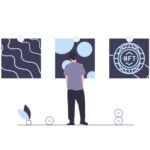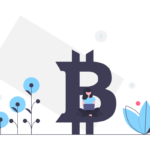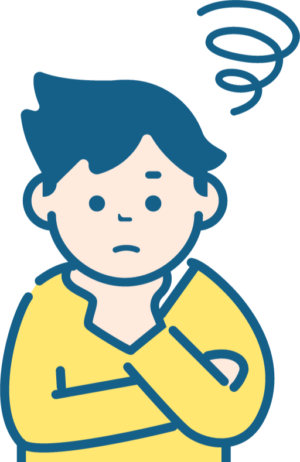
仮想通貨の口座開設ってめんどくさそう・・
開設方法をかんたんに分かりやすく教えてほしい
こんにちは、くらいむ(@climbkrym1223)です!
今回は、あなたのこんな悩みを解決します!
仮想通貨の口座開設って聞くと・・
「たくさん書類が必要なのかな?」
「時間もかかってめんどくさそう」
って思うかもれませんが、結論からいうと・・
- 書類の郵送や、署名・押印はいっさい不要!
- スマホだけで申請可能!
- 最短、その日の内に取引開始!
この記事にそって進めていけば、最短1日で仮想通貨デビューができます!
最近、盛り上がっている「NFT」の購入にも仮想通貨が必要になります。買いたい時にスグ始められるよう口座開設だけは済ませておきましょう!
もちろん、口座の開設や維持にかかる費用は無料です!
本記事の内容
- ビットフライヤーってどんな取引所?
- ビットフライヤーの口座開設に必要な書類は?
- ビットフライヤーの口座開設の手順を分かりやすく解説!
筆者について
くらいむ(@climbkrym1223)
- 仮想通貨:6桁運用中
- 積立NISA・iDeCo:7桁運用中
- 筆者が、NFTや仮想通貨の運用で得た知識をブログで発信します
この記事がオススメな人
- 登録・設定が苦手な人
- スグに仮想通貨・NFTを始めたい人
この記事では、スクショ画像を使って「簡単3ステップ!」で解説していきます。
スマホ1台で、かんたんに口座開設が完了しますよ。

それでは、詳しく解説していきます。
もくじ
ビットフライヤー(bitFlyer)ってどんな取引所?

ビットフライヤーは、1円から仮想通貨の売買が可能です。「これかららビットコインを少額から始めたい」という方にはおすすめの取引所になります。
ビットコインの国内取引量 6年連続No.1(※1)
業界最長の 7年以上ハッキング 無し
仮想通貨が1円から買える
少額から簡単につみたて投資ができる
日本初!T-POINTをビットコインに交換可能
(※1)Bitcoin 日本語情報サイト調べ。国内暗号資産交換業者における 2016年-2021 年の年間出来高(差金決済/先物取引を含む)
| 取扱銘柄数 | 17銘柄 (2022年10月現在) |
| 最低取引金額(BTC) | 販売所:0.00000001 BTC ◎ 取引所:0.001 BTC |
| 取引手数料(BTC) | 販売所:無料(スプレッドあり) 取引所:0.01〜0.15% |
| 入金手数料(円) | 住信SBIネット銀行:無料 その他銀行:330円/1件 |
| 出金手数料(円) | 三井住友銀行:220円~440円 その他銀行:550円〜770円 |
| 送金手数料(BTC) | 0.0004 BTC |
| その他 | 積立:あり(1円〜100万円)・レバレッジ:あり |
\ ビットコインの国内取引量 6年連続No.1 /
ビットフライヤーの口座開設に必要な資料
ビットフライヤーの口座開設に資料は、下の3つの内どれか1点あれば大丈夫です。
- 運転免許証
- マイナンバーカード(個人番号カード)
- 在留カード
たいていの人は、免許証・マイナンバーカードのどちらかと、スマホ1台あれば簡単に登録ができます。
【かんたん3ステップ】ビットフライヤーで口座開設する手順|スマホの場合
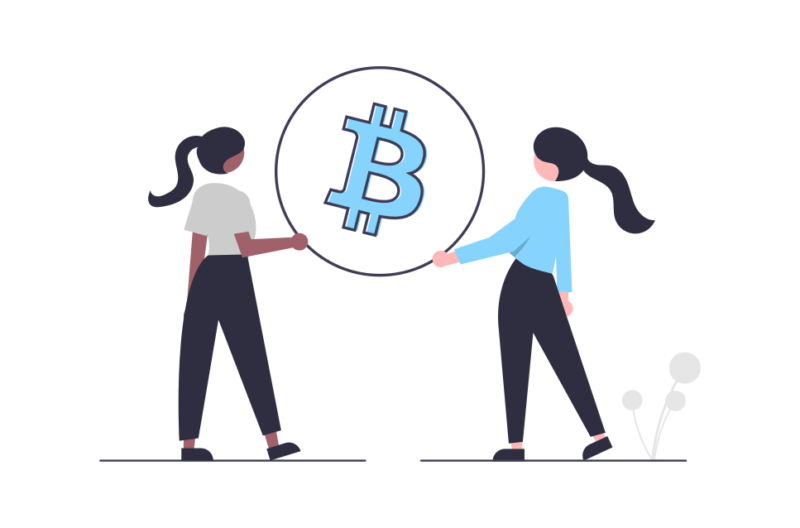
ここからは、口座開設の手順を紹介していきます。
ビットフライヤーの口座開設は
大きく「3ステップ」で完了します。
- STEP1:アカウントの登録
- STEP2:基本情報の登録
- STEP3:本人確認資料の提出
登録の開始前に、もうひと準備!
この3つを用意しておけば、10分で3STEPが完了します!
本人確認書類・スマホ以外で
あらかじめ用意しておくモノ
- メールアドレス(登録確認に使用)
- パスワード(ログイン時に使用)
・9〜100文字以内
・アルファベット大文字・小文字・数字・記号の4種のうち2種を使用 - 身だしなみチェック(本人確認で顔を撮影します)
登録は、スマホ・PCどちらからでもできます。
今回は、かんたんなスマホの登録手順を解説していきます!
\ ビットコインの国内取引量 6年連続No.1 /
STEP1:アカウント登録&2段階認証
まずは、スマホから「bitFlyerの公式サイト」にアクセスします

手順 ①−1
>>「メールアドレス」を入力
>>「登録」をクリック
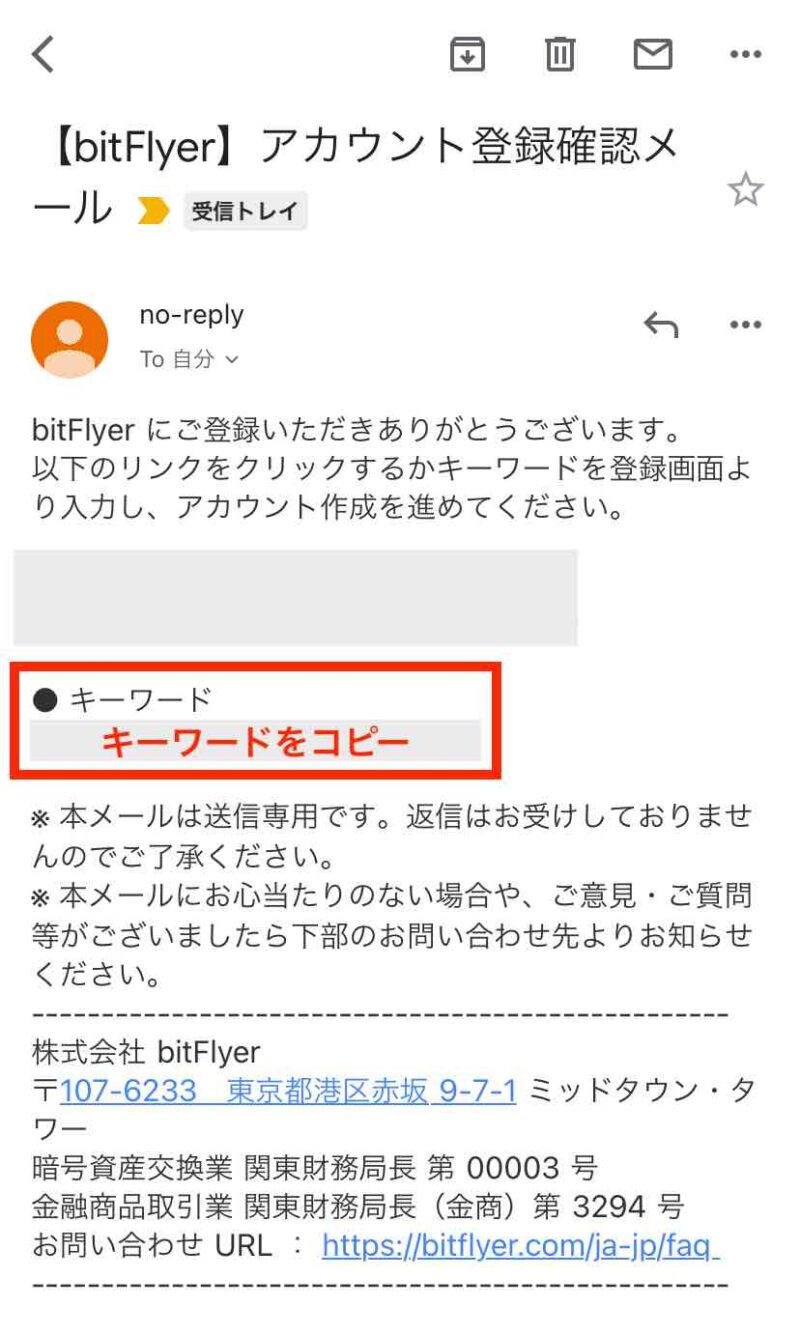
手順 ①−2
>> 登録したアドレスに「キーワード」が届く
>> 届いた「キーワード」をコピー
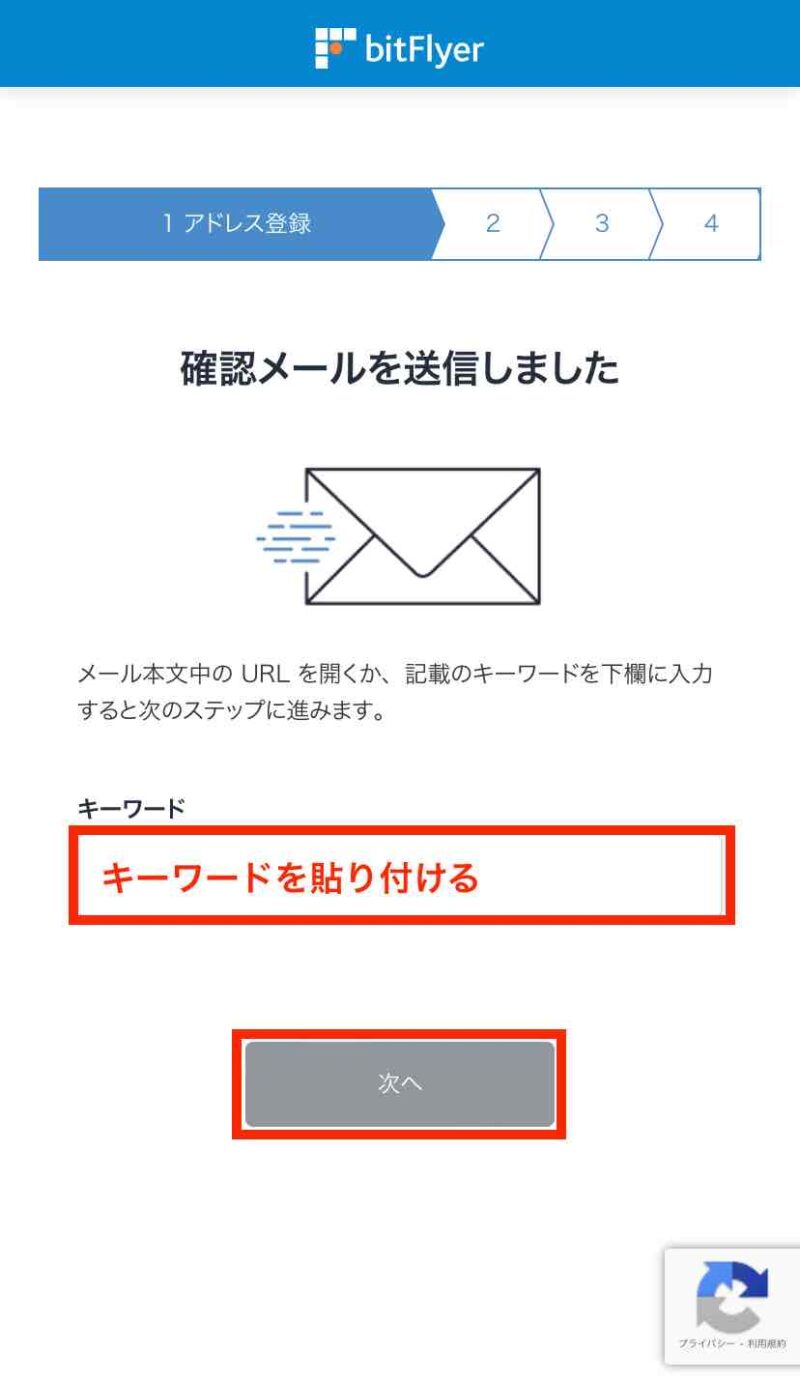
手順 ①−3
>> 登録画面にもどって「キーワード」を貼付
>>「次へ」をクリック
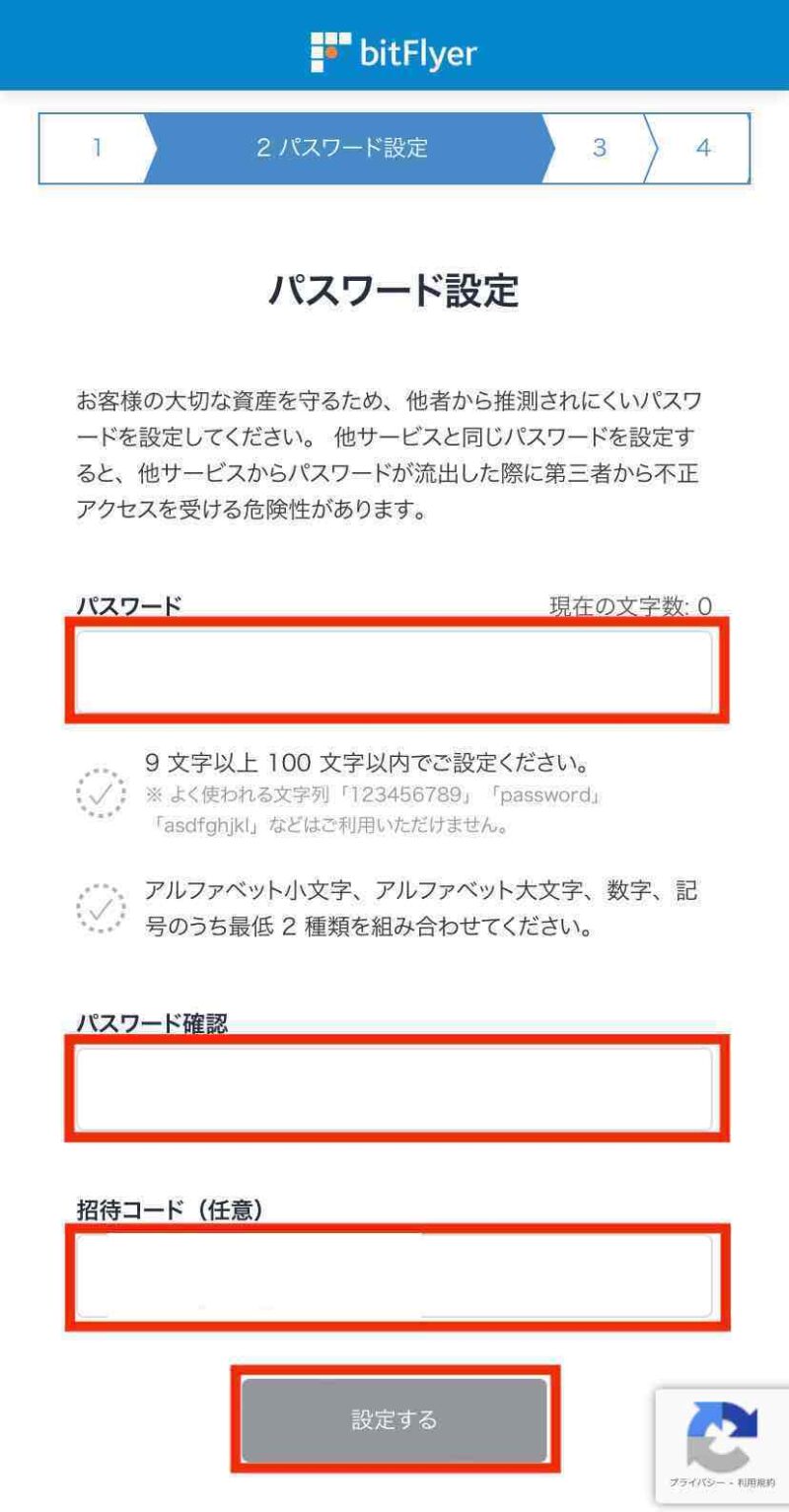
手順 ①−4
>> 事前に準備した「パスワード」を入力
>>「招待コード」を入力(任意)
※友人・家族から招待コードをもらっていれば入力
コードを入力すると1,000円分のビットコインがもらえます!(本人確認完了から24時間以内に付与)
筆者の招待コードは、コチラ →「2uqcqcso」
>> 「設定する」をクリック
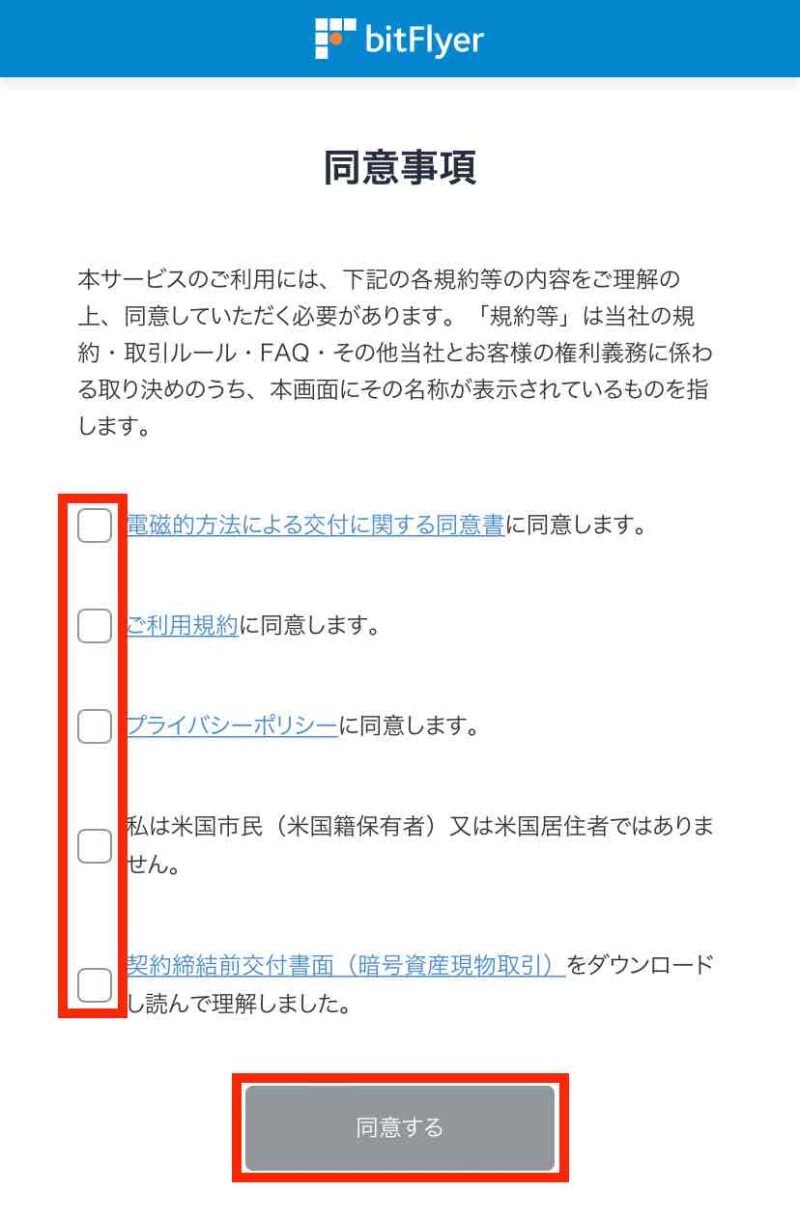
手順 ①−5
>>「同意項目」を確認しチェック
>> 「同意する」をクリック
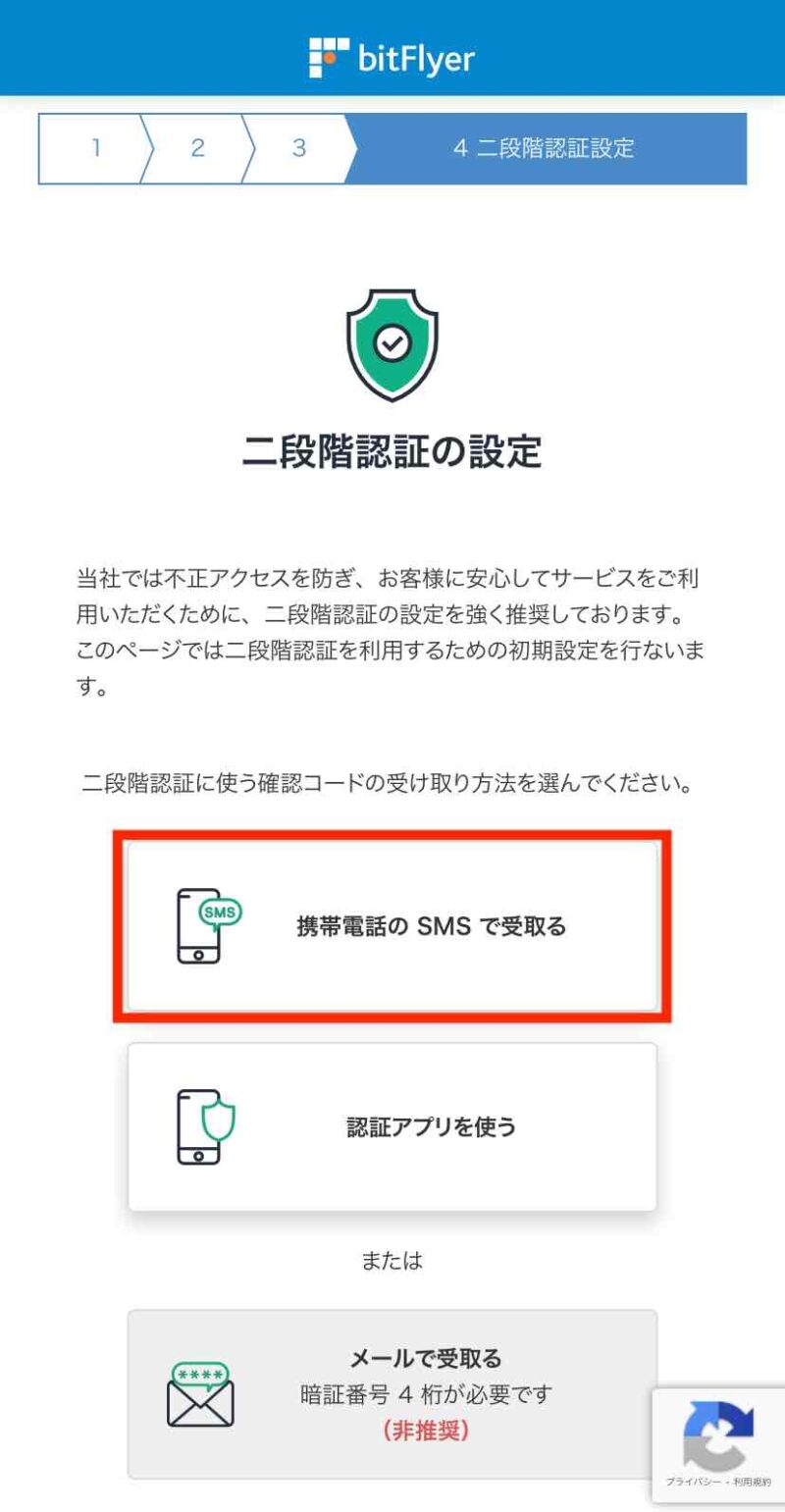
手順 ①−6
>>「二段階認証」の設定です
>> 今回は「携帯のSMSで受取る」方法で設定します
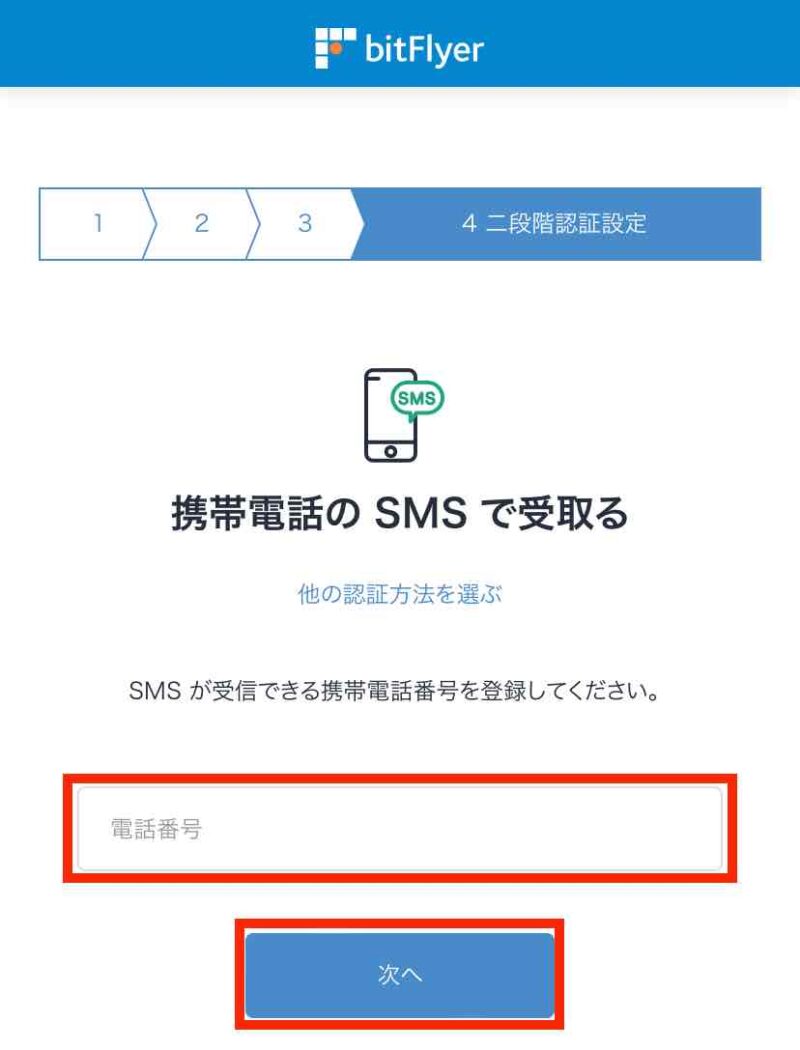
手順 ①−7
>> SMSが受信できる携帯番号を入力
>>「次へ」をクリック
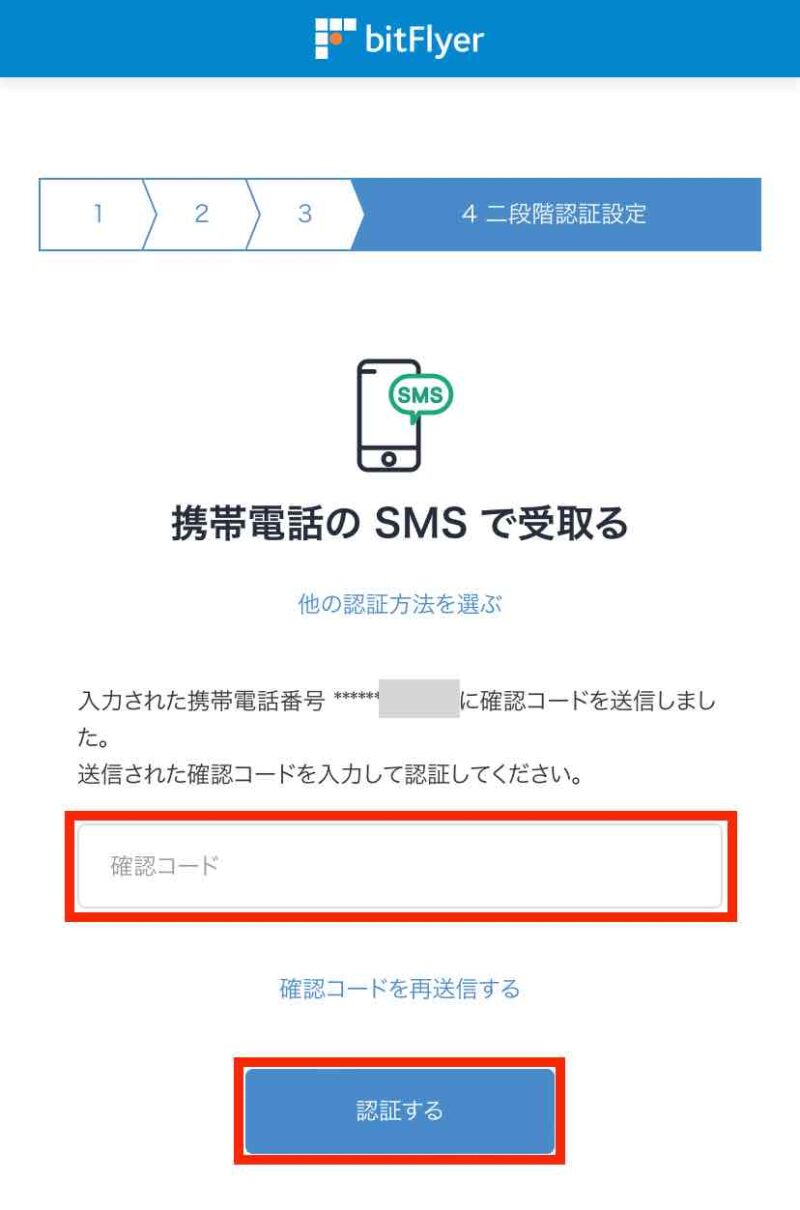
手順 ①−8
>> 先ほど番号を入力した携帯の「メッセージアプリ」を開いて、認証コードを確認
>> 赤枠に「6桁の認証コード」を入力
>>「認証する」をクリック
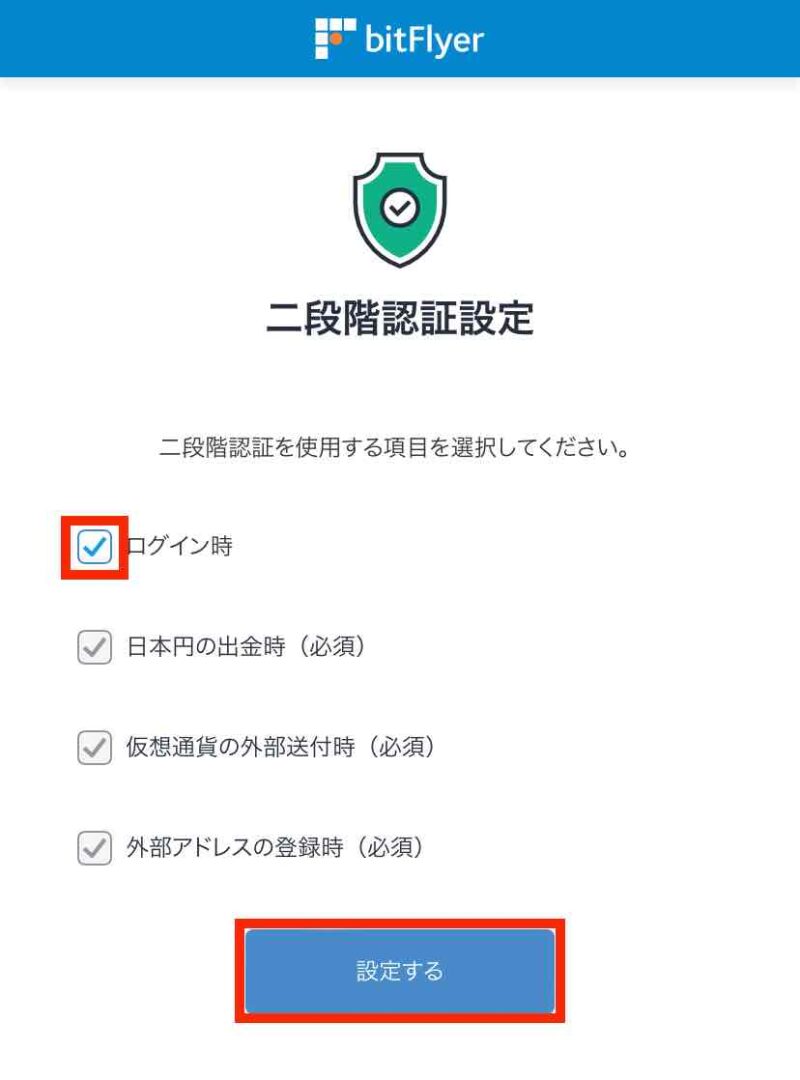
手順 ①−9
>>「ログイン時」にチェックを入れる
※セキュリティー面で「ログイン時」も設定しておくのがおすすめです。
>> 「設定する」をクリック
ここまでで、STEP1の「アカウントの登録 & 2段階認証」は完了です。
\ ビットコインの国内取引量 6年連続No.1 /
STEP2:基本情報の登録
ここでは、個人情報を登録していきます。
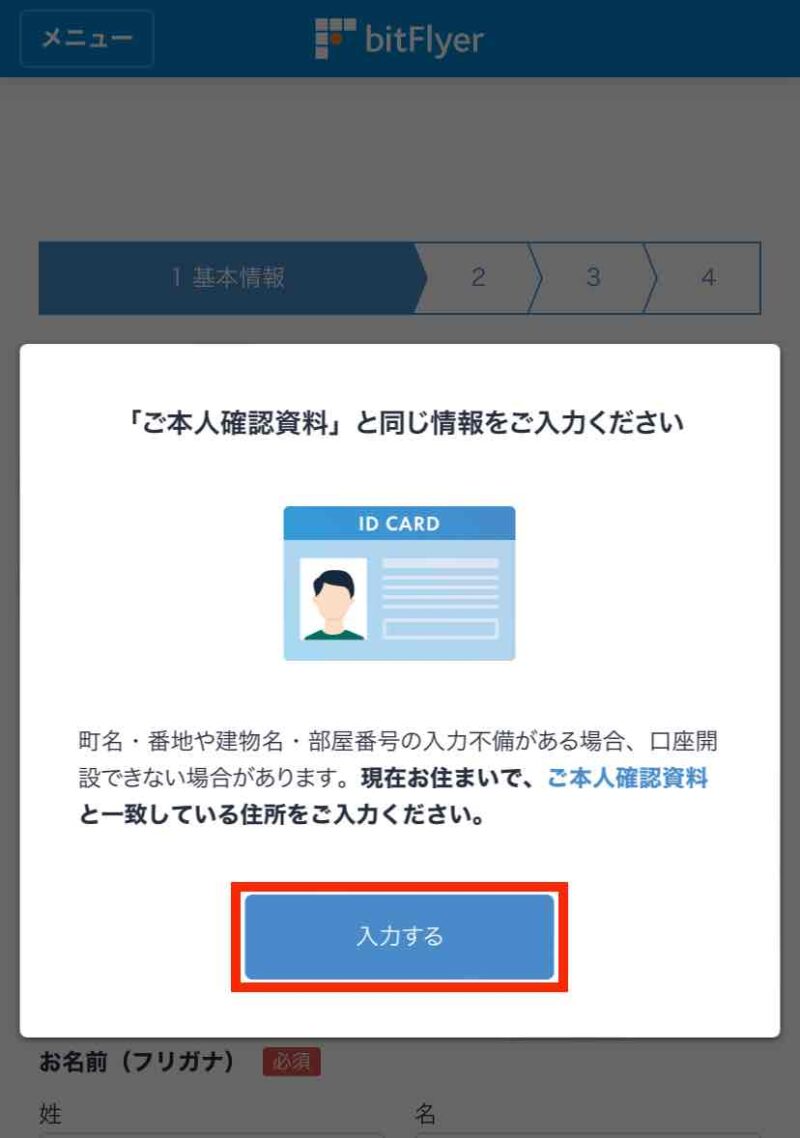
手順 ②−1
※登録内容は、免許やマイナンバーカードと一致させる
>>「入力する」をクリック
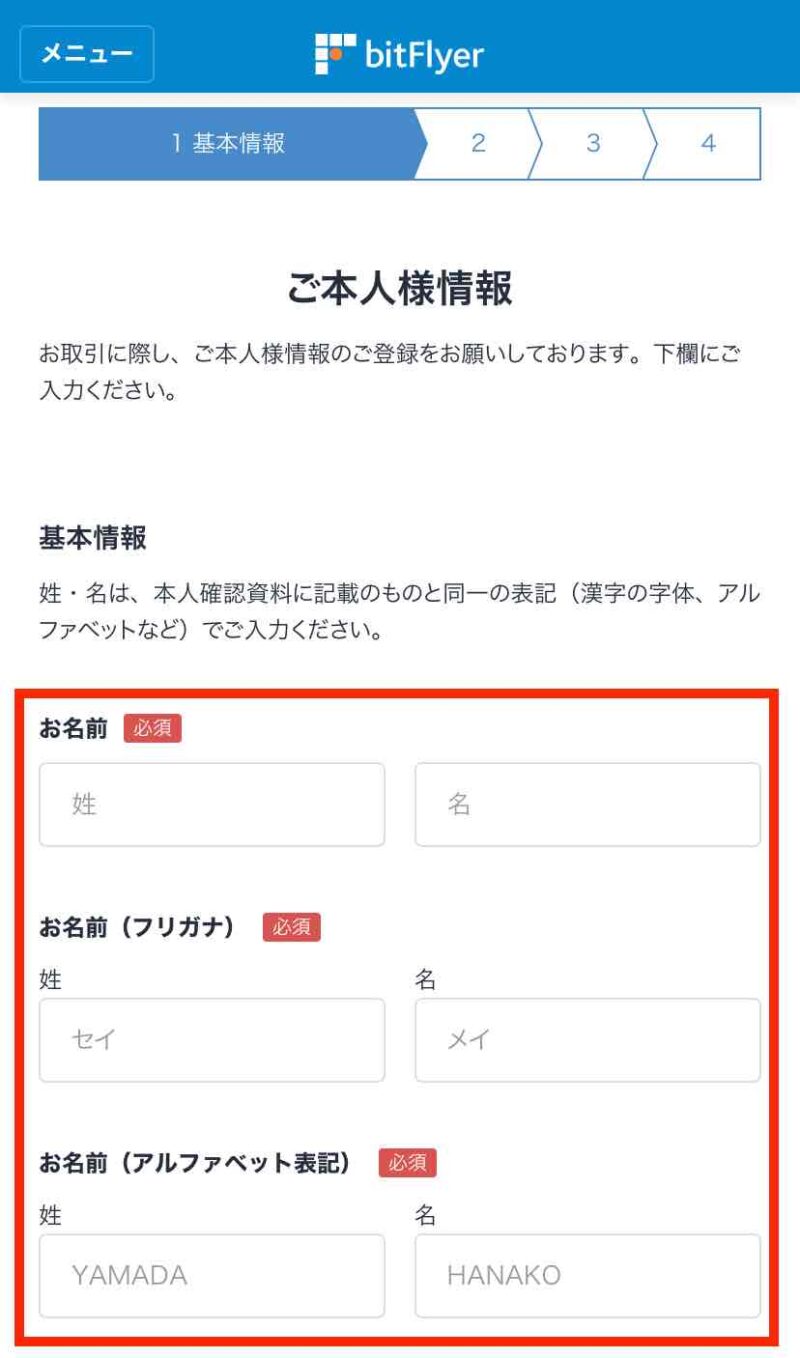
手順 ②−2
>> 本人確認資料と同一の基本情報を入力
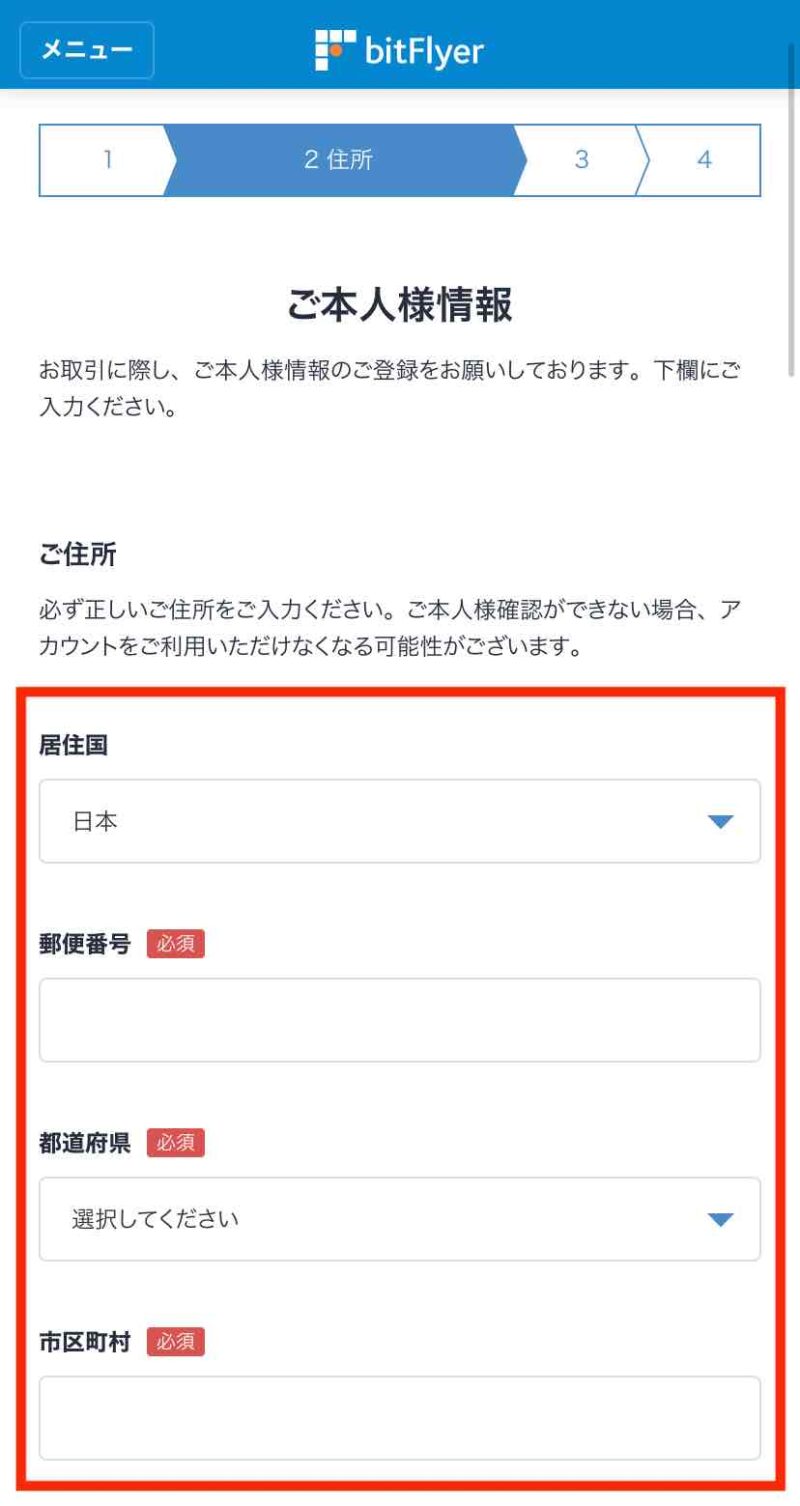
手順 ②−3
>>本人確認資料と同一の住所を入力
※免許証等の住所と同一の内容を入力する
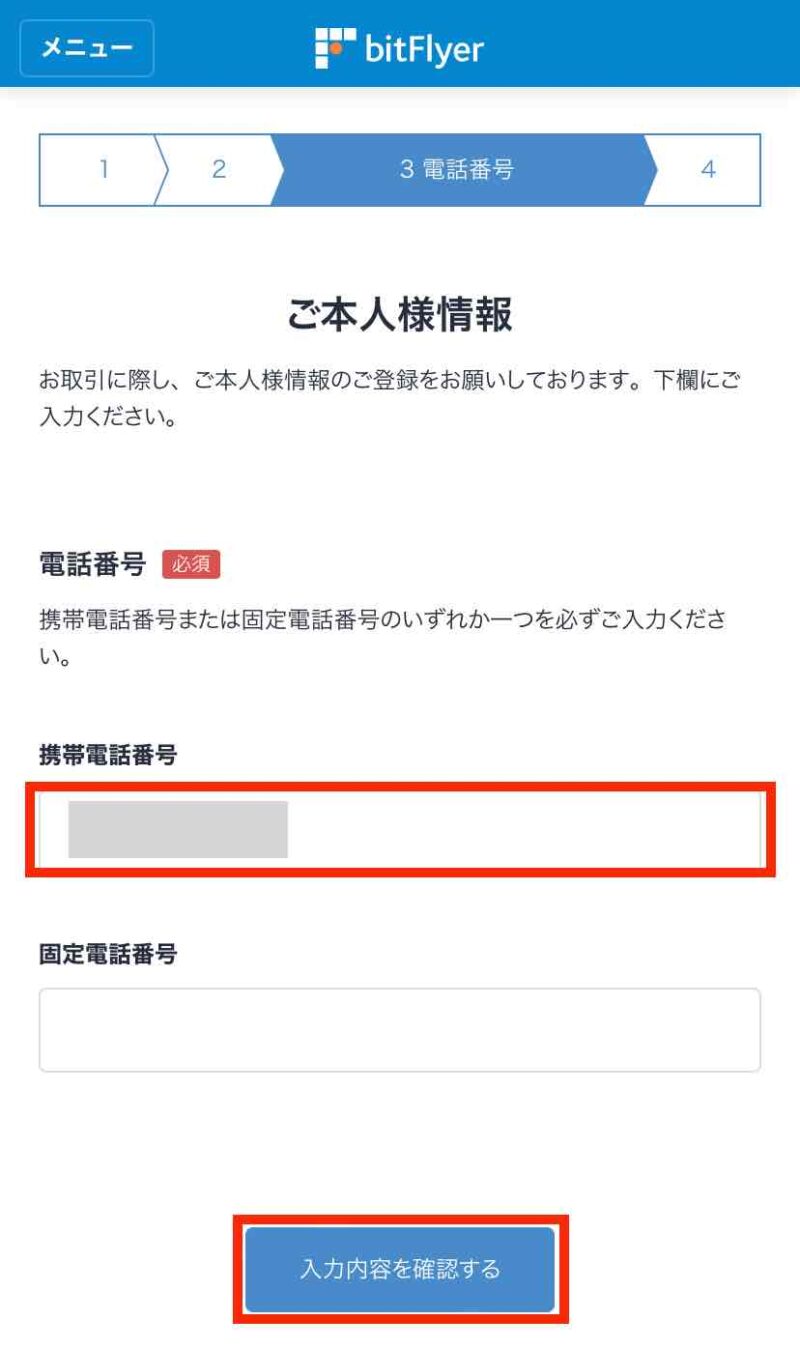
手順 ②−4
>>「携帯番号」が間違いないか確認
>>「入力内容を確認する」をクリック
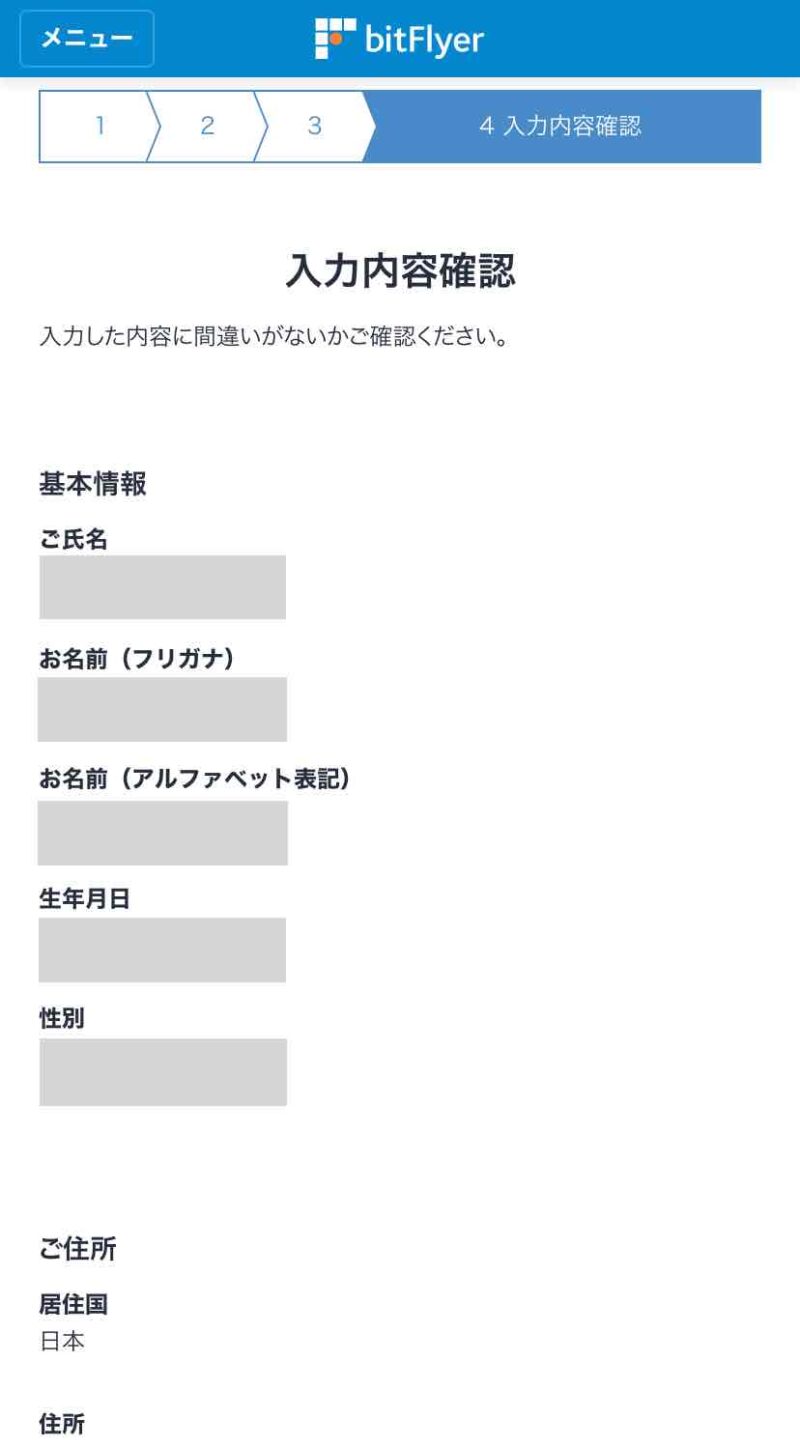
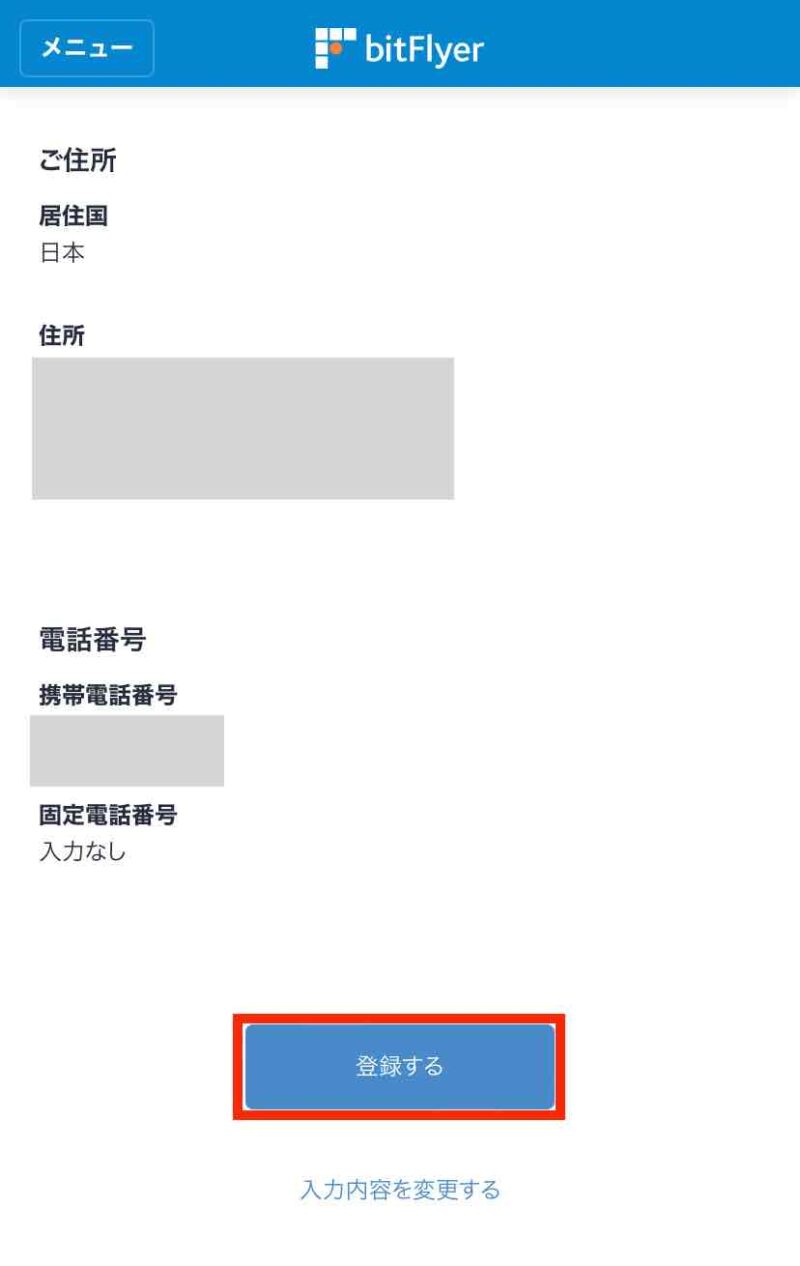
手順 ②−5
>> 入力内容を確認
>> 間違いなければ「登録する」をクリック
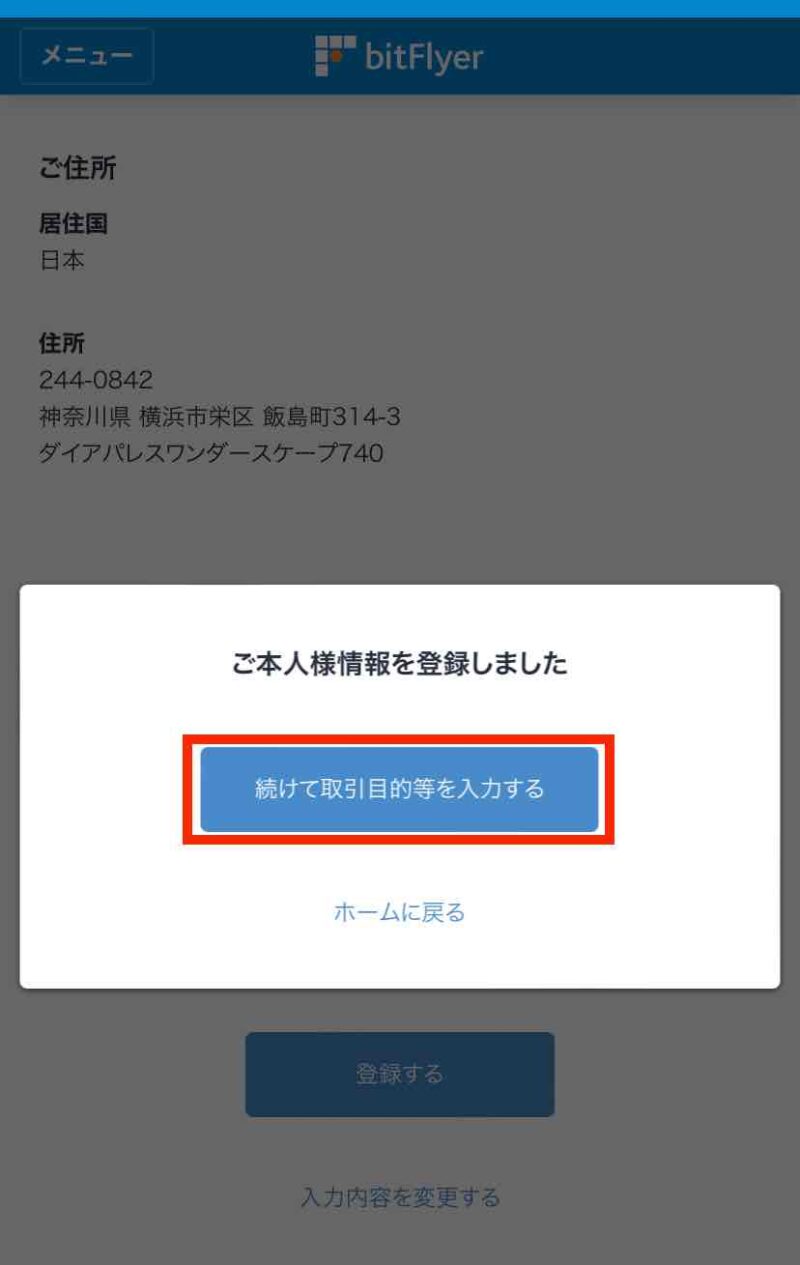
手順 ②−6
※これで、本人情報の登録は完了です。
>>「続けて取引目的等を入力する」をクリック
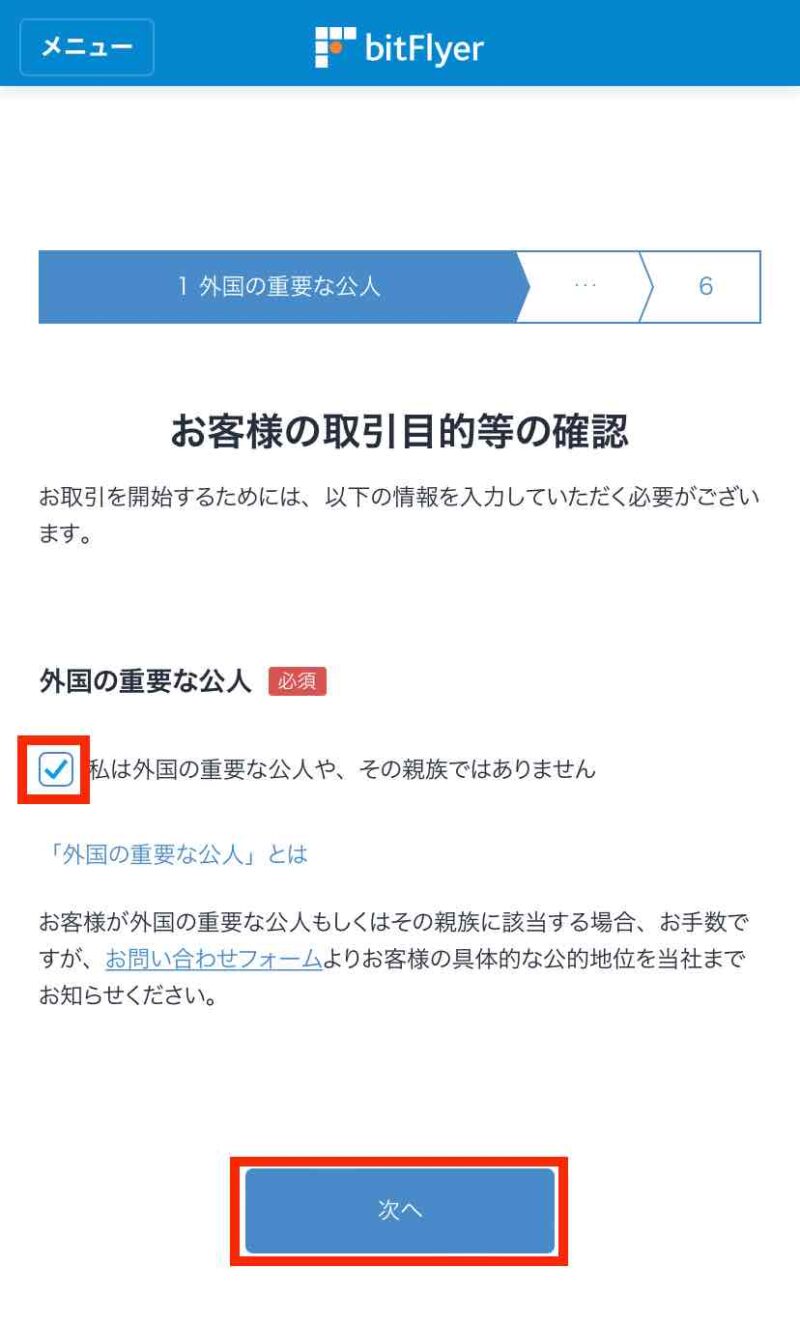
手順 ②−7
>> 赤枠にチェックをする
>>「次へ」をクリック
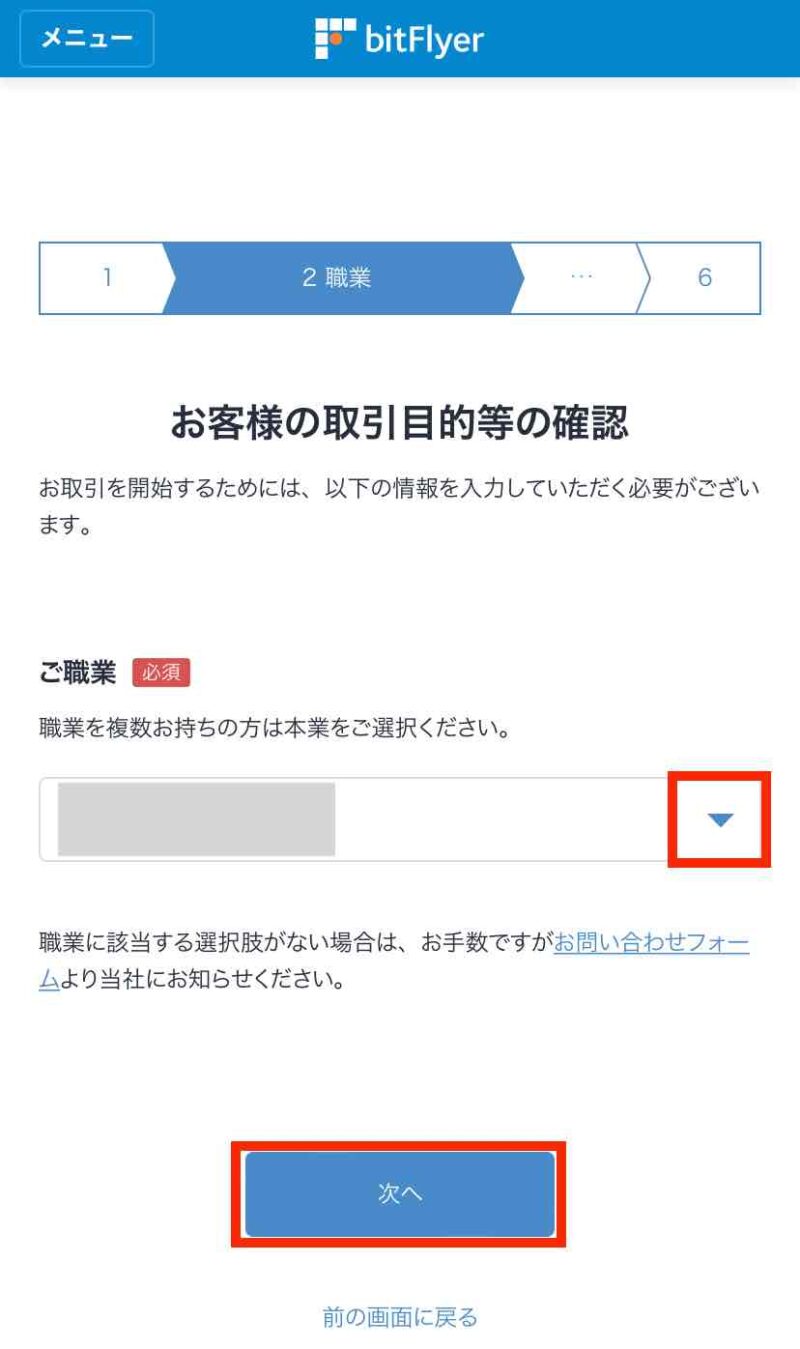
手順 ②−8
>>「職業」を選択する
※複数ある場合は本業を選択
>> 「次へ」をクリック
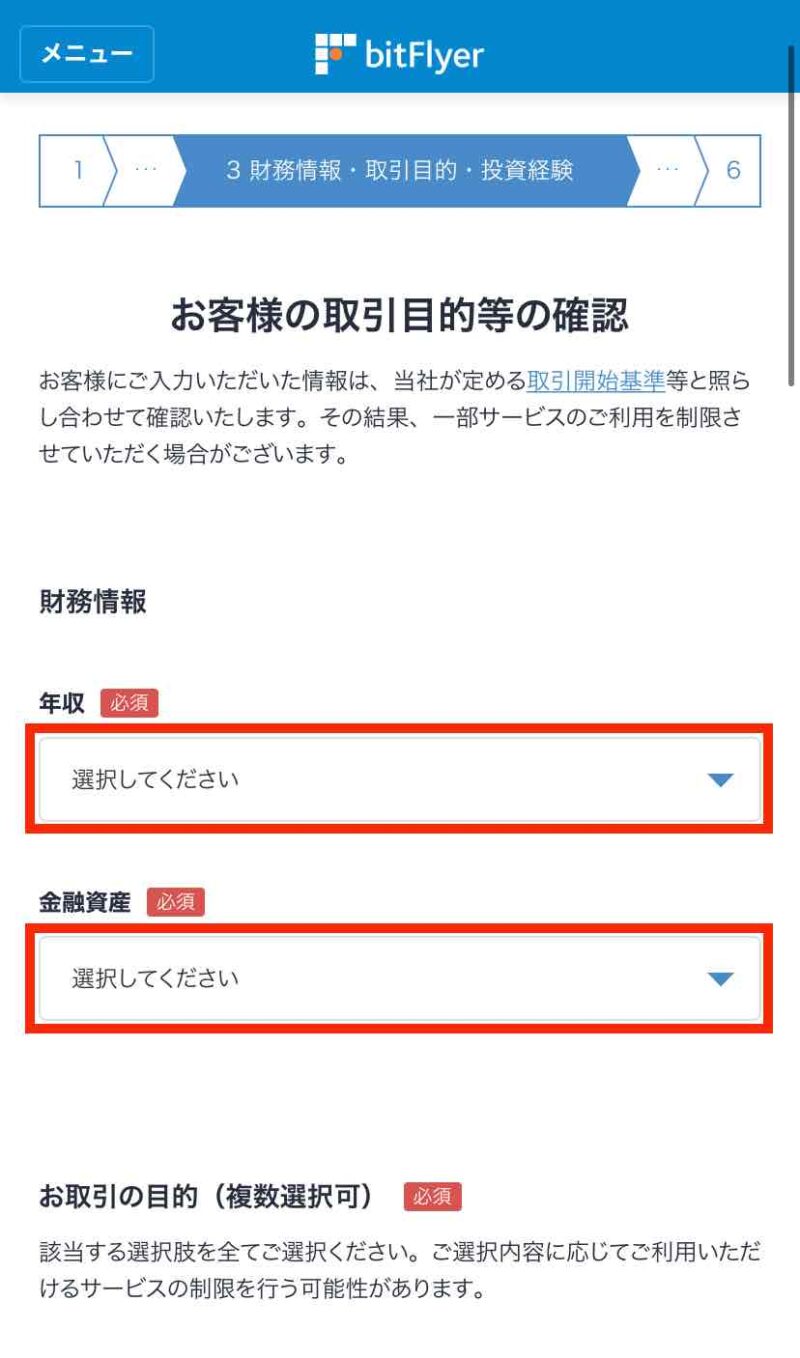
手順 ②−9
>>「財務情報・取引目的・投資経験」を選択
>>「次へ」をクリック
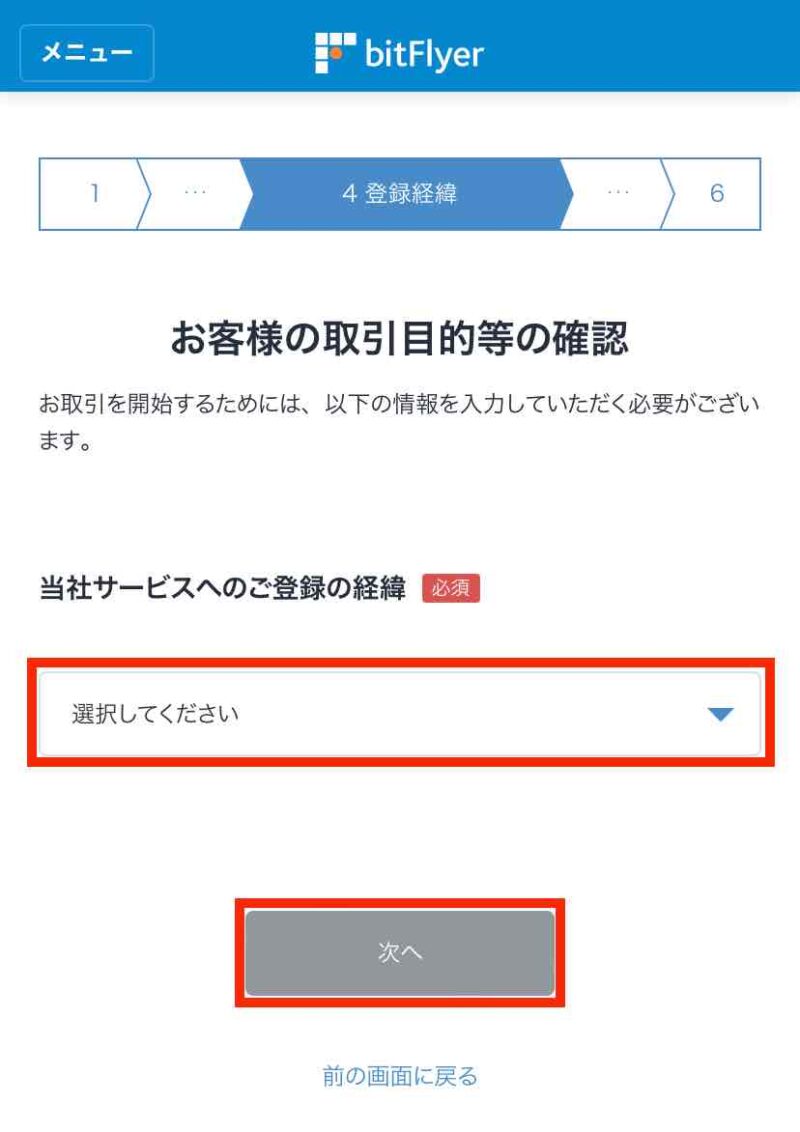
手順 ②−10
>>「登録の経緯」を選択
>>「次へ」をクリック
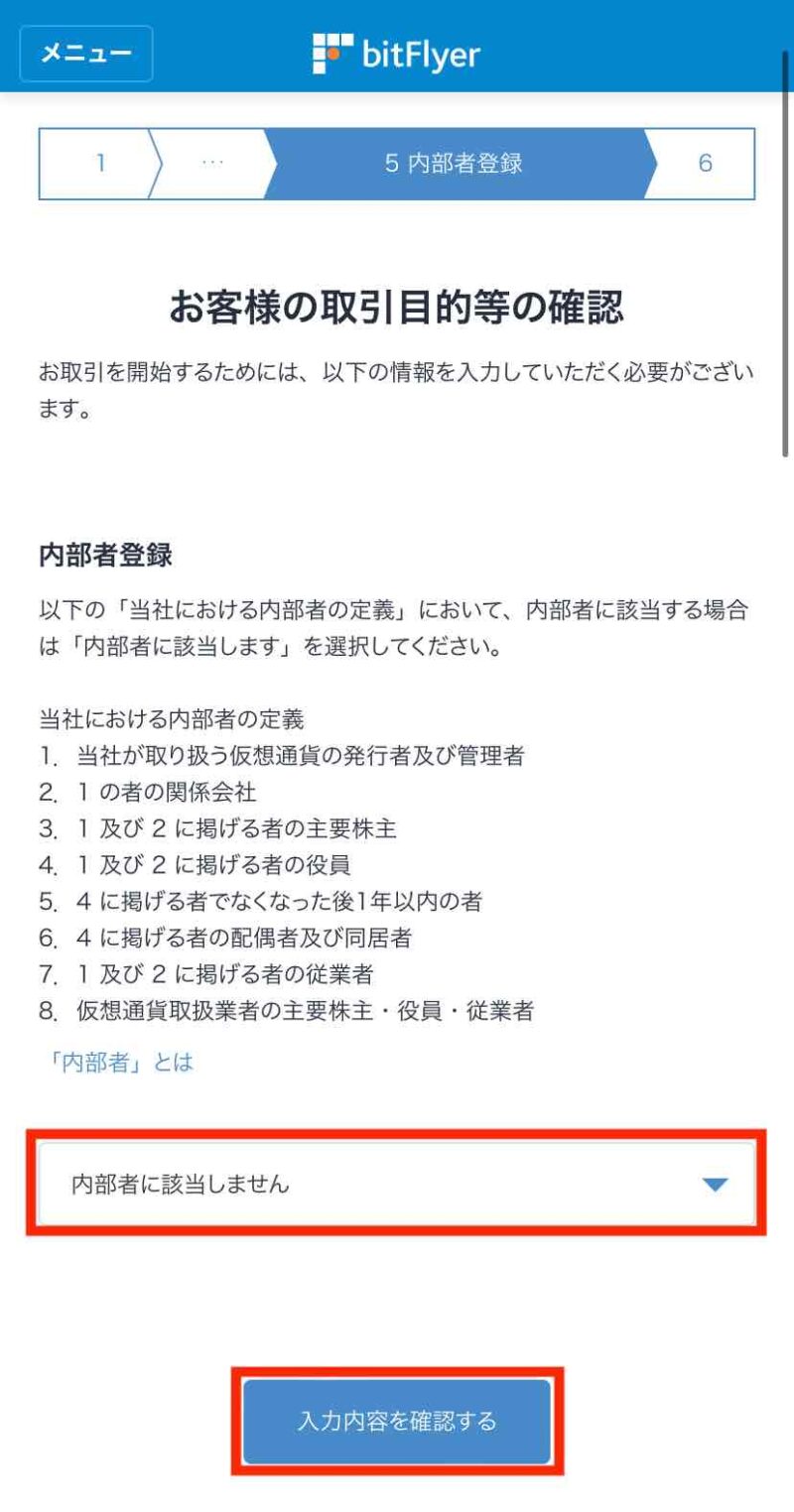
手順 ②−11
>>「内部者に該当しません」を選択
>> 「入力内容を確認する」をクリック
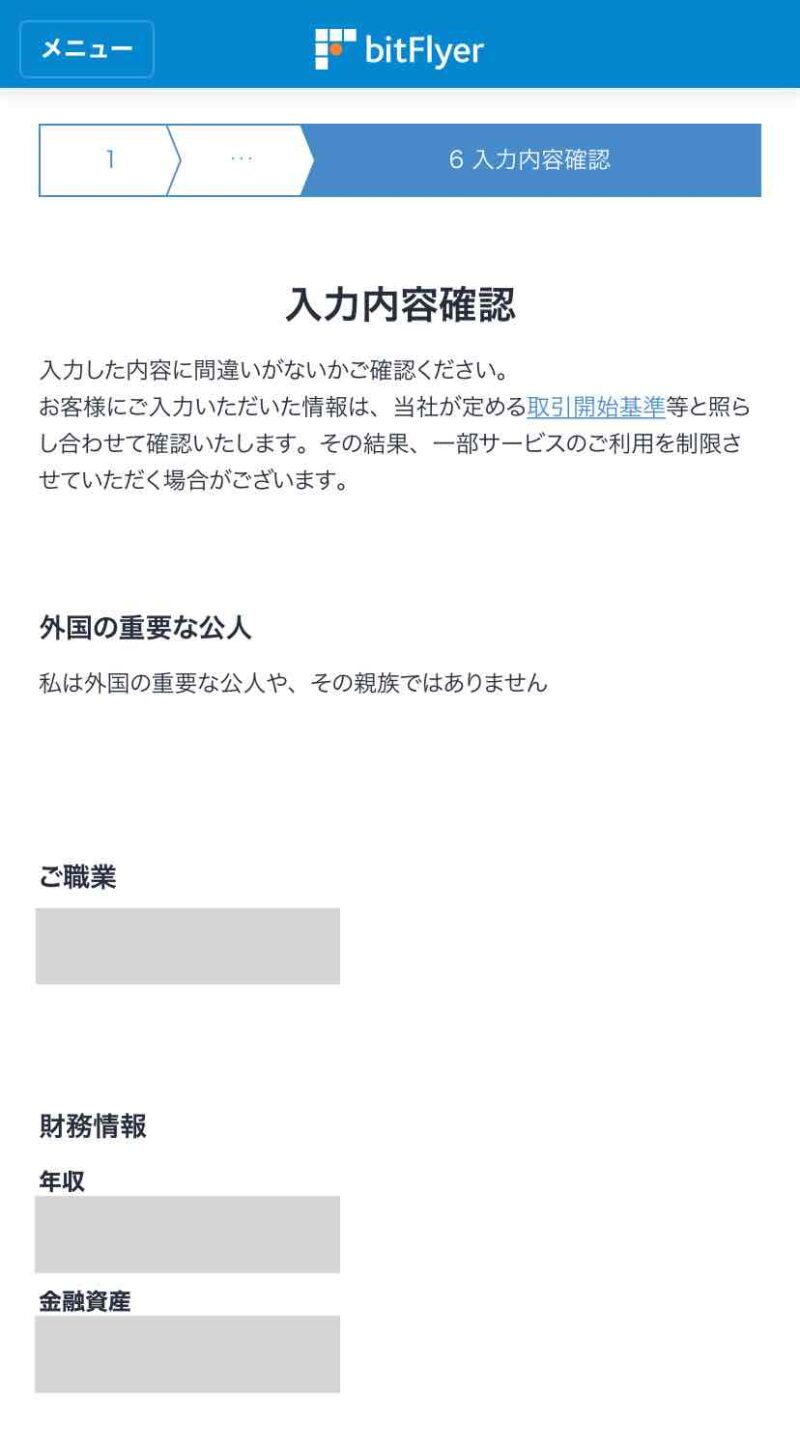
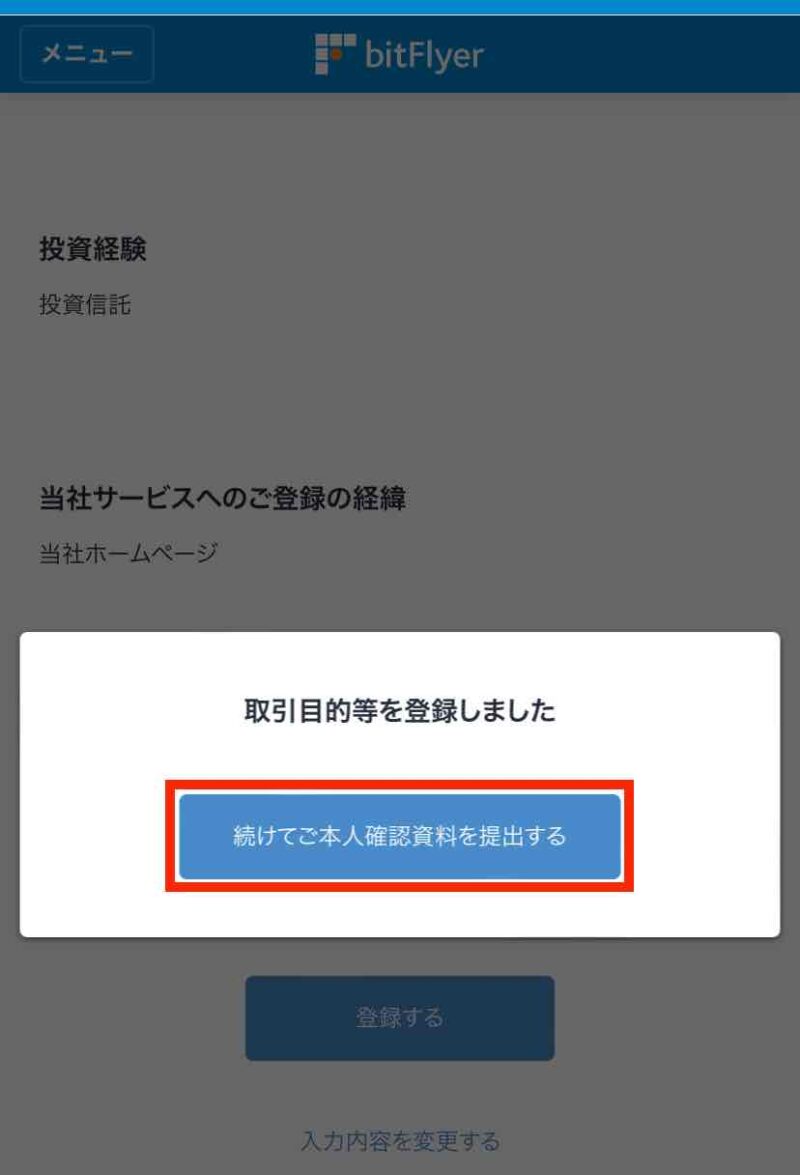
手順 ②−12
>> 入力内容に誤りがないか確認
>>「続けて本人確認資料を提出する」をクリック
これで、STEP2の基本情報の登録は完了です。
\ ビットコインの国内取引量 6年連続No.1 /
STEP3:本人確認資料の提出
最後のステップです。
あとは本人確認資料を撮影すれば完了です。
今回は「運転免許証」での手順を解説します。
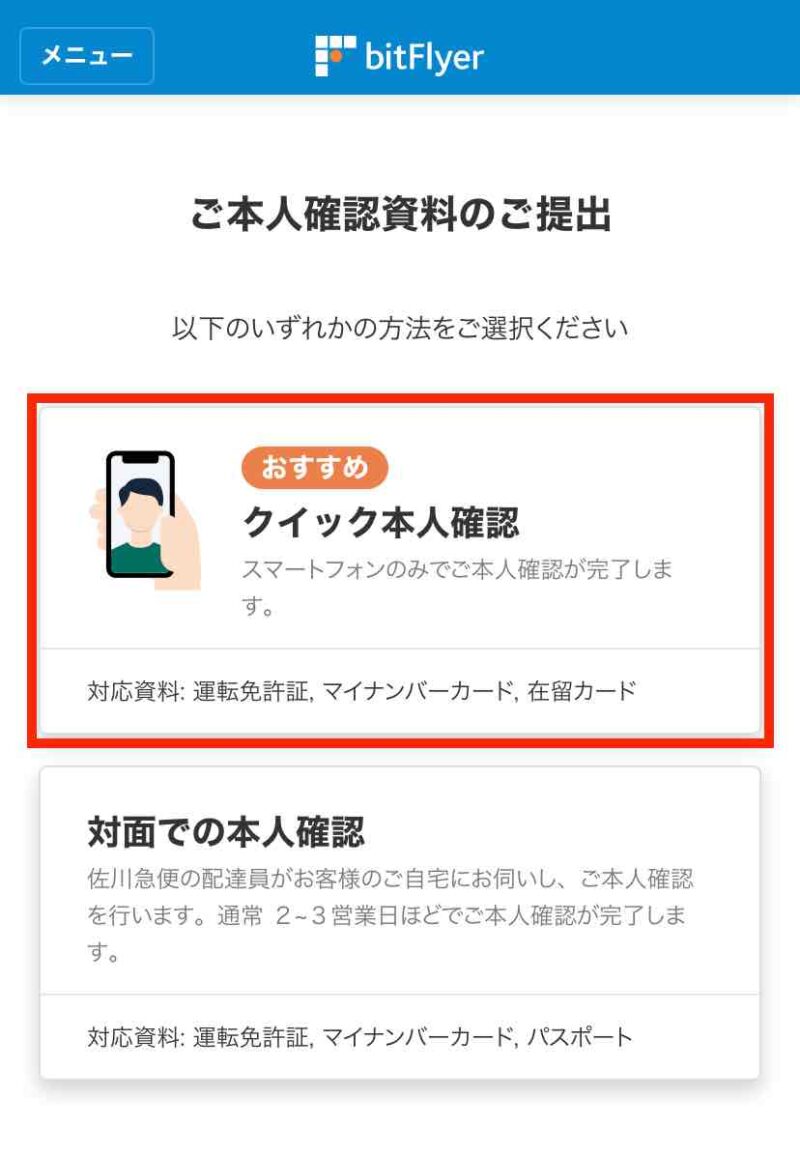
手順 ③−1
>>「クイック本人確認」をクリック
※スマホで撮影するだけで簡単に確認が済みます
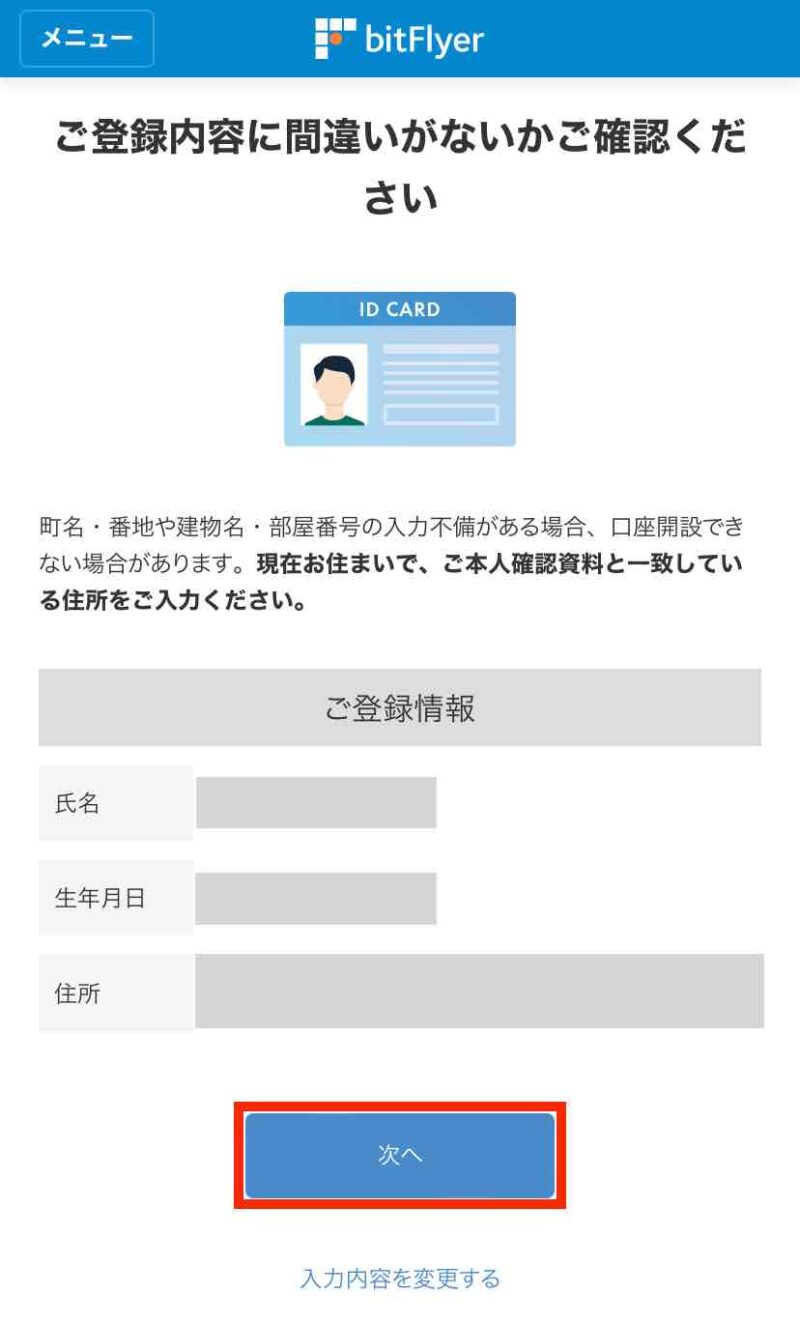
手順 ③−2
>> 本人確認資料と先ほどの入力内容に相違ないか確認
>> 間違いなければ「次へ」をクリック
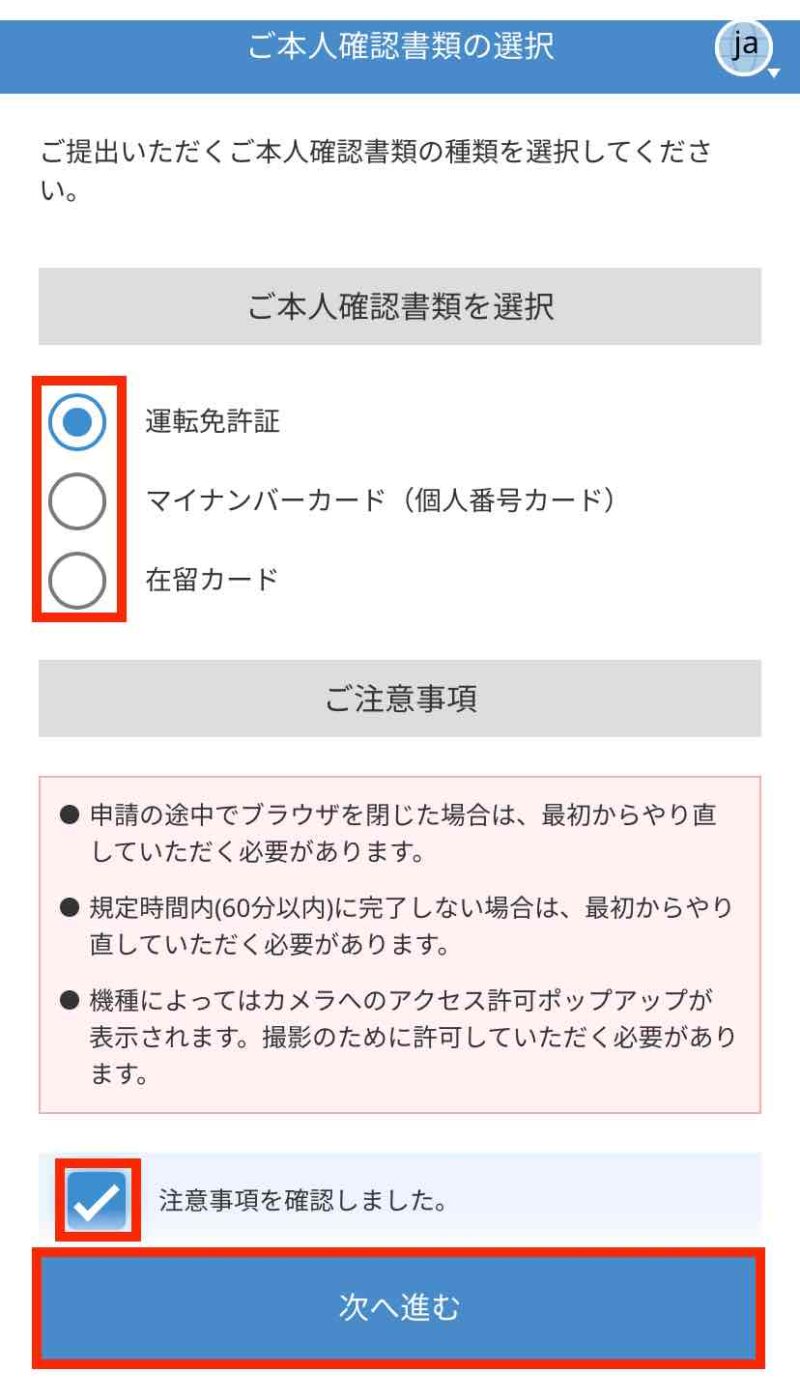
手順 ③−3
>>「本人確認書類」をチェック
>> 「注意事項を確認しました」をチェック
>>「次へ進む」をクリック
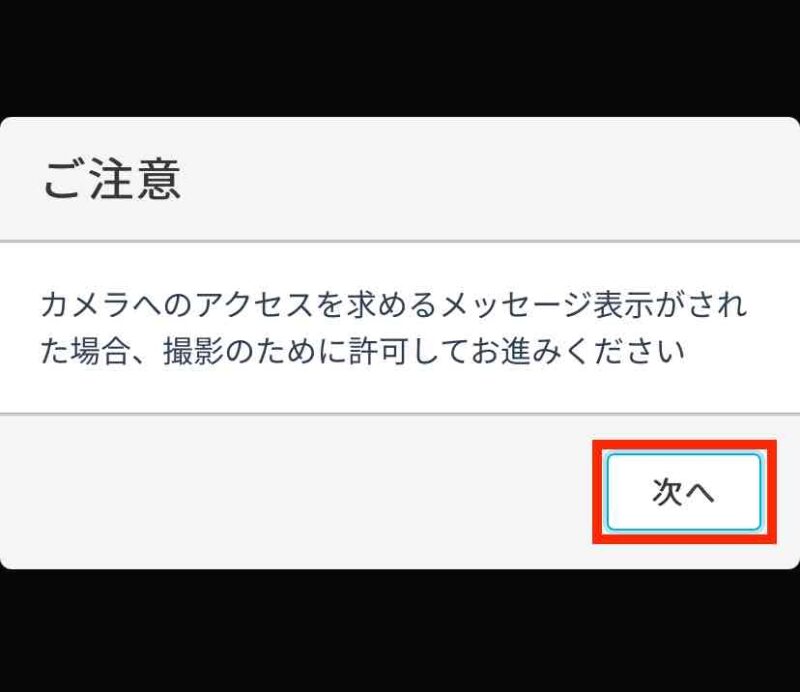
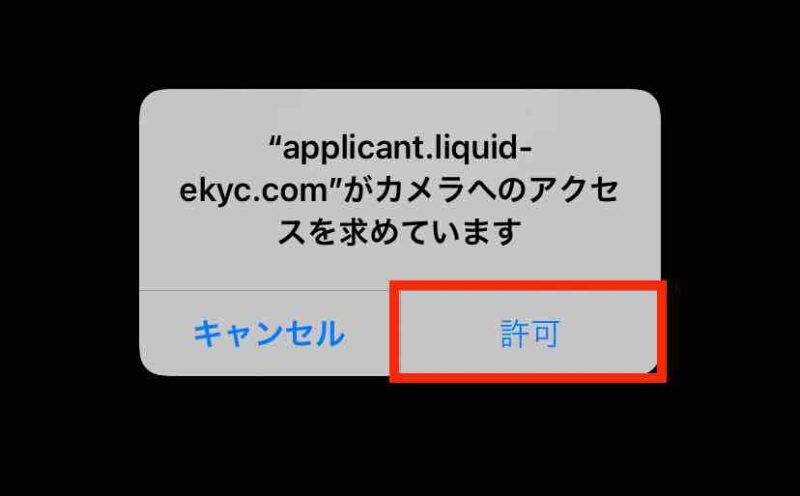
手順 ③−4
※スマホカメラの使用可否の確認です
>>「次へ」をチェック
>> カメラへのアクセスを「許可」をクリック
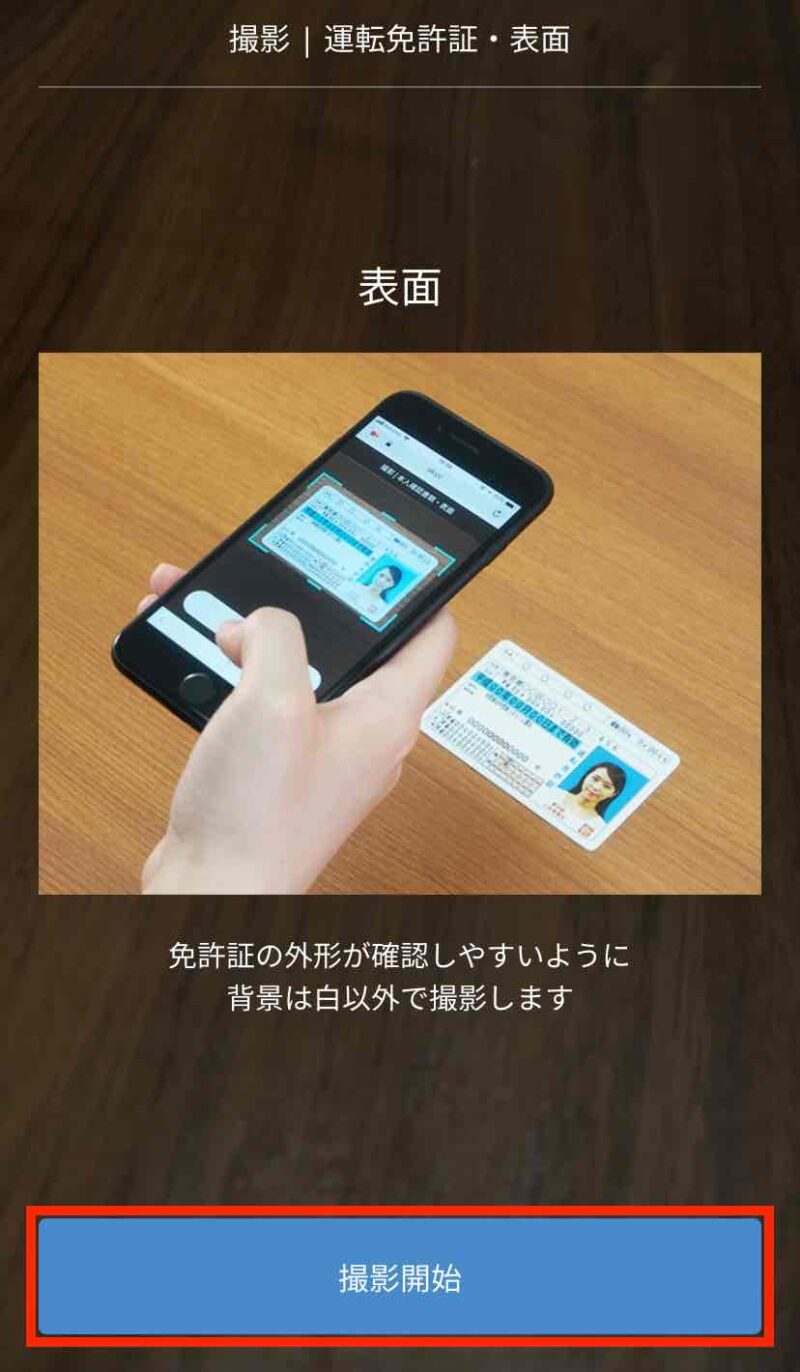
手順 ③−5
※運転免許証「表面」の撮影
>>「撮影開始」をクリック
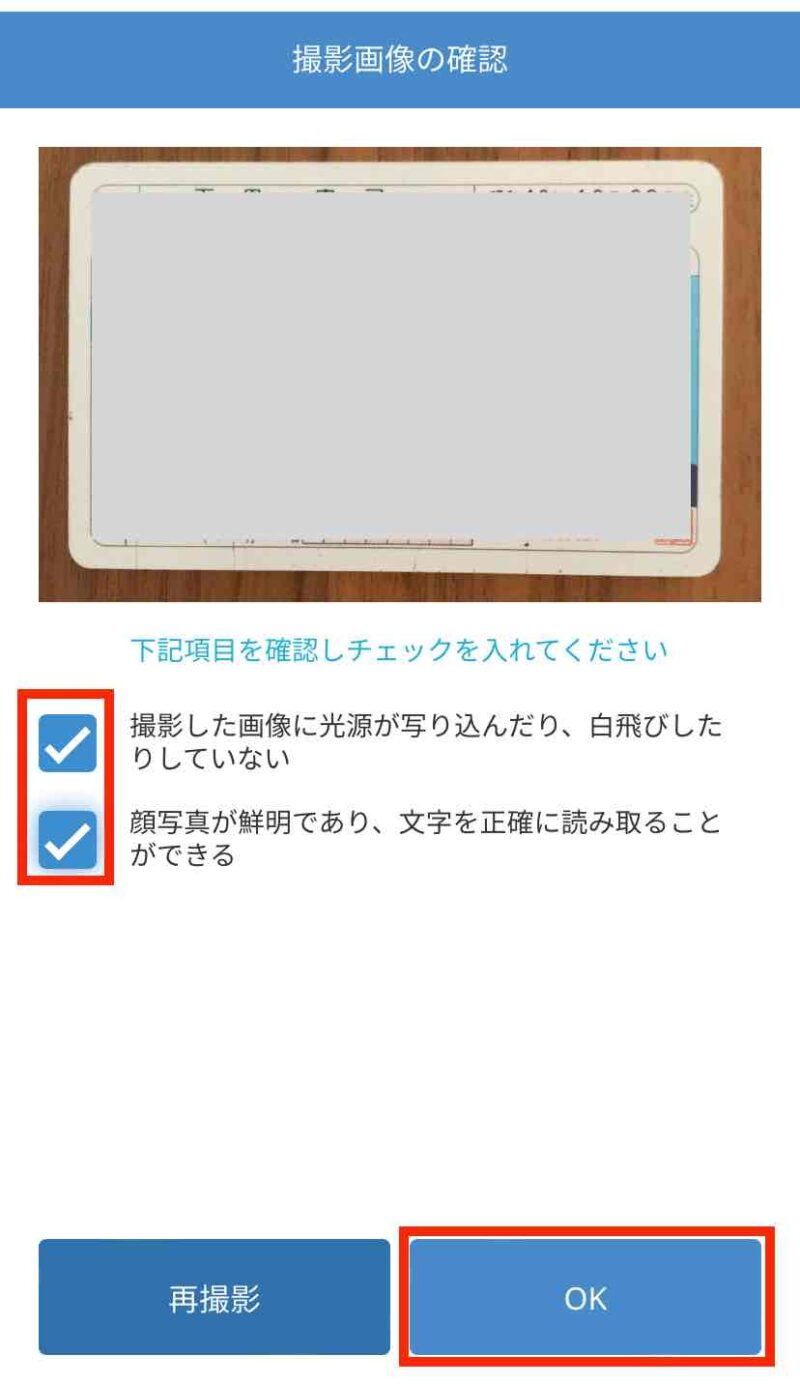
手順 ③−6
>> 撮影状態を確認して2箇所にチェック
>>「OK」をクリック
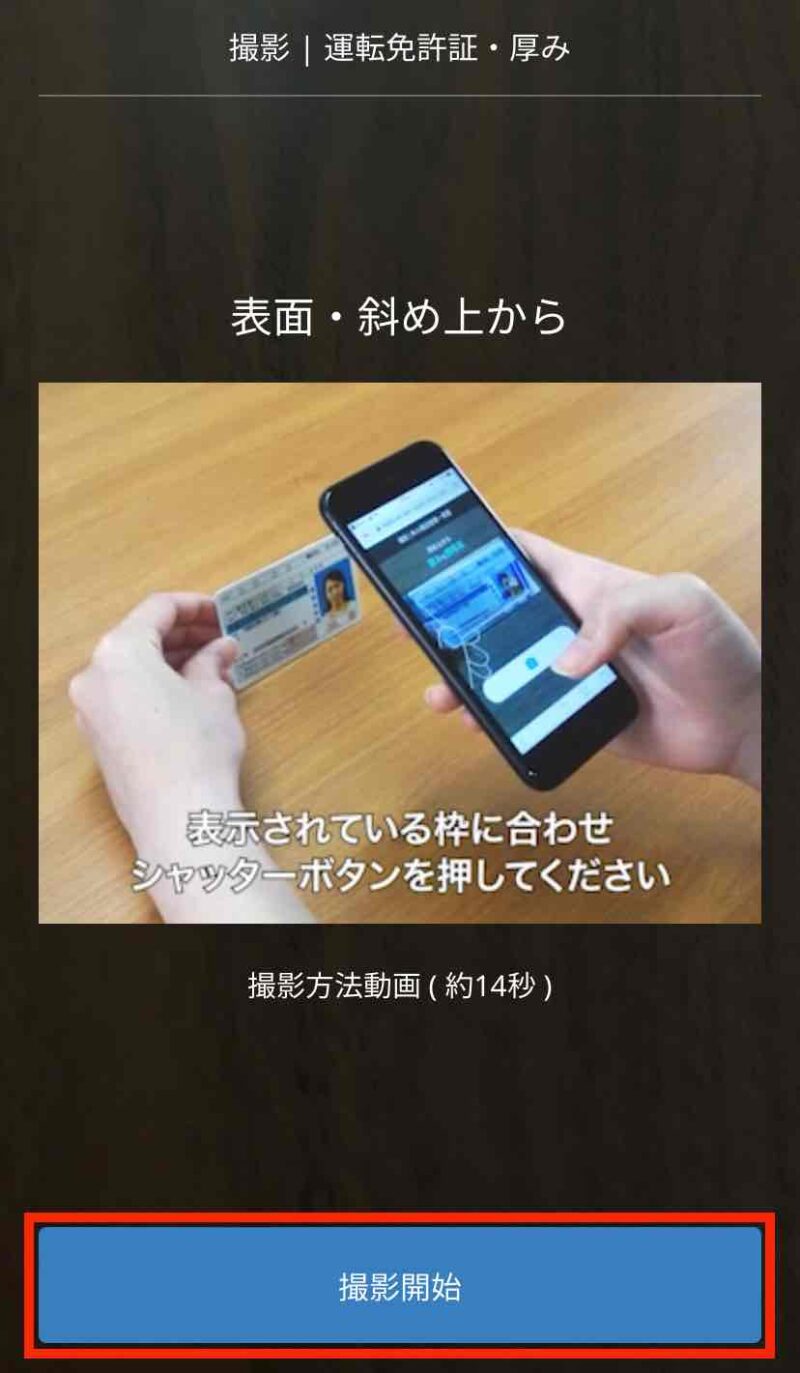
手順 ③−7
※運転免許証「厚み」の撮影
>>「撮影開始」をクリック
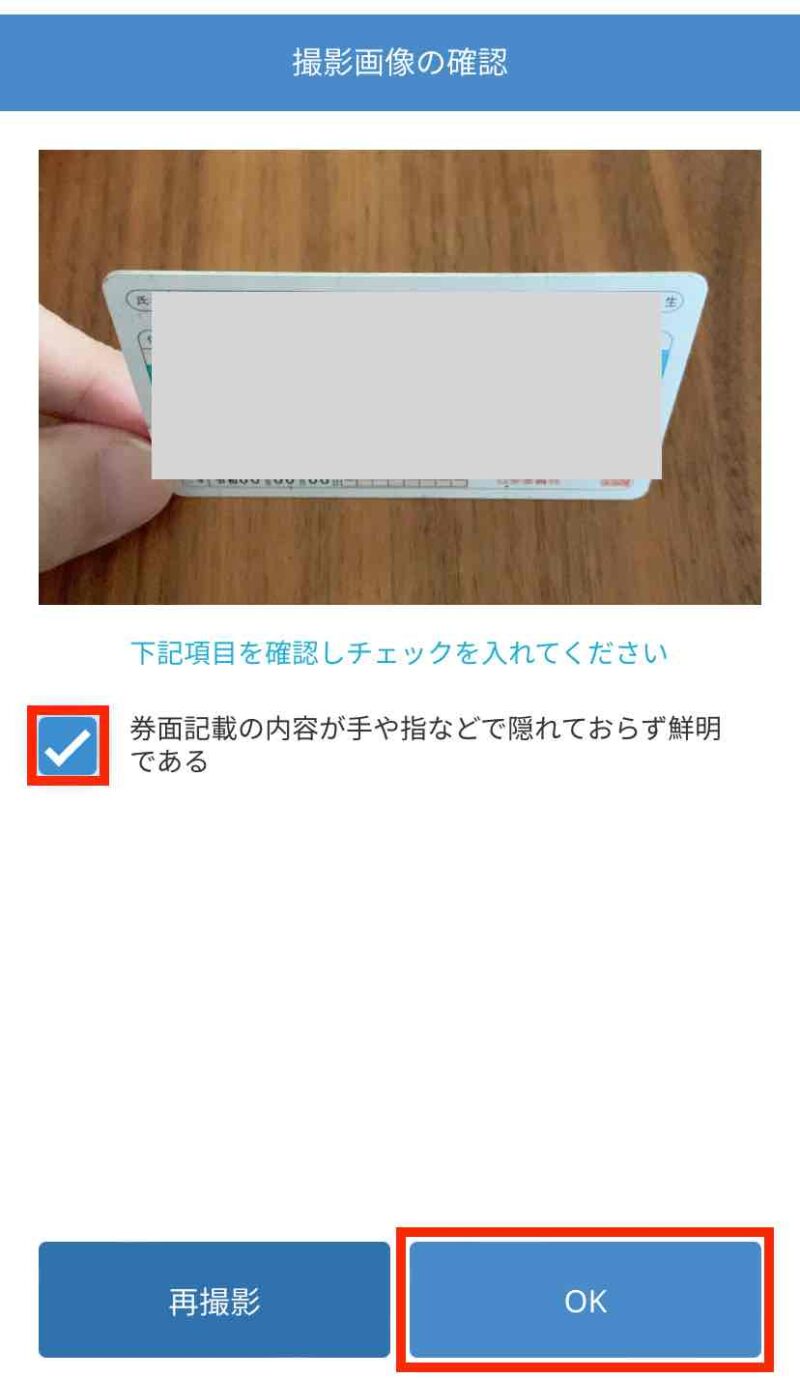
手順 ③−8
>> 撮影状態を確認してチェック
>>「OK」をクリック
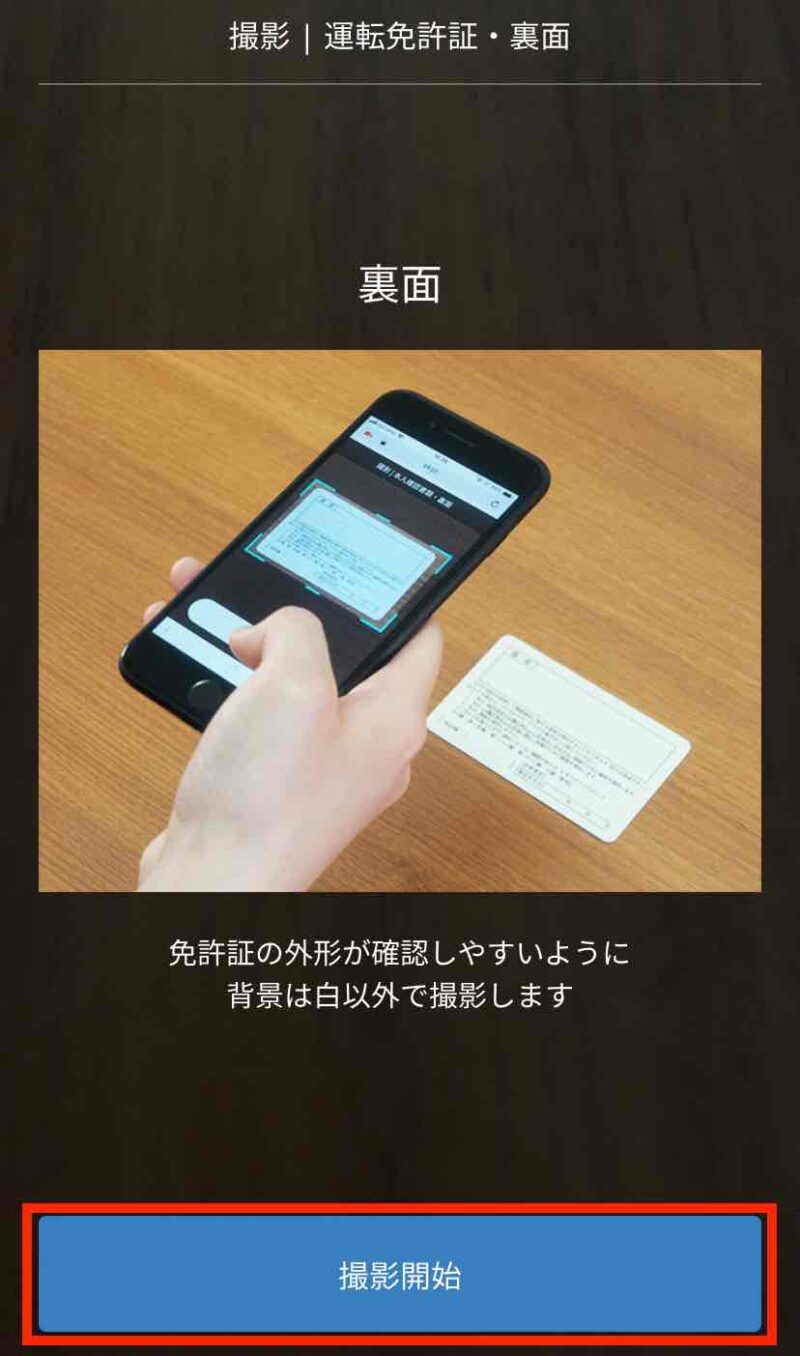
手順 ③−9
※運転免許証「裏面」の撮影
>>「撮影開始」をクリック
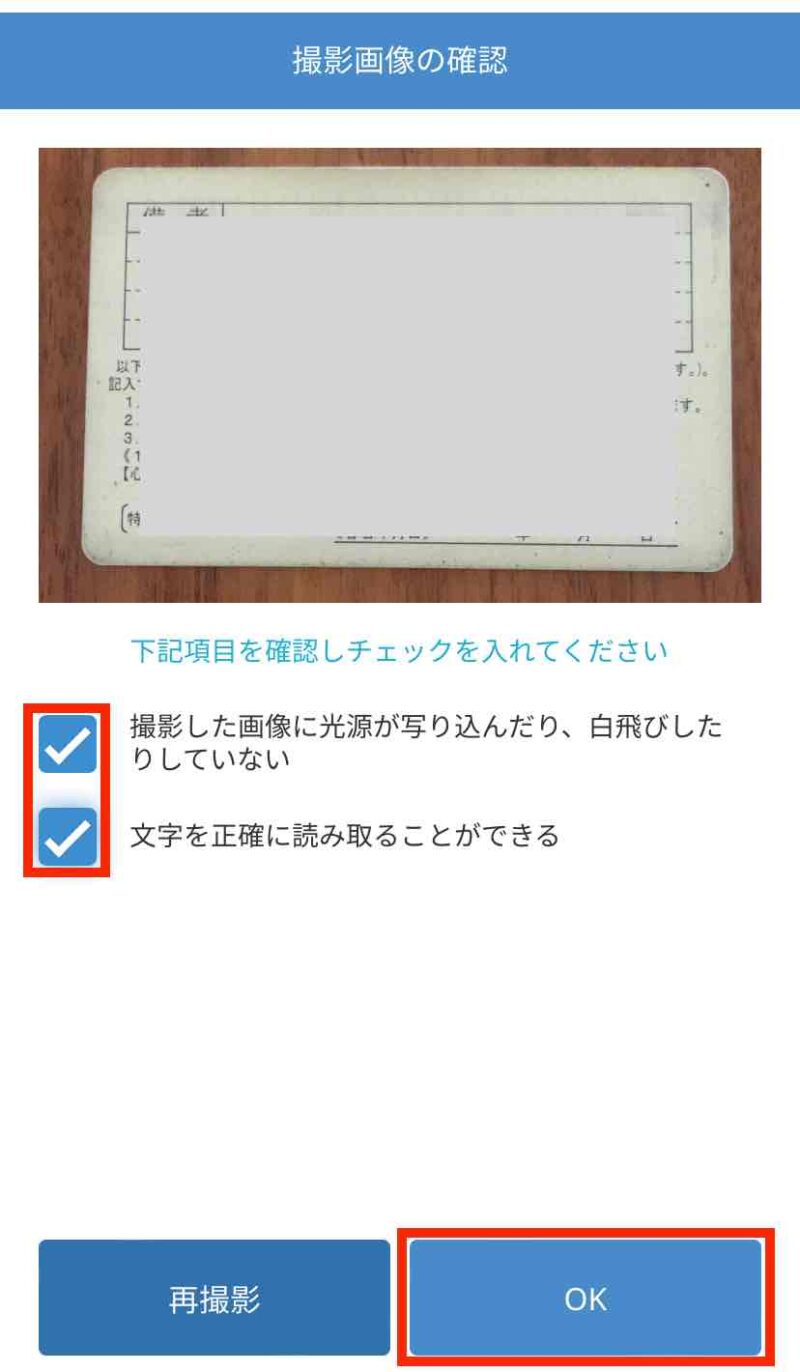
手順 ③−10
>> 撮影状態を確認して2箇所にチェック
>>「OK」をクリック
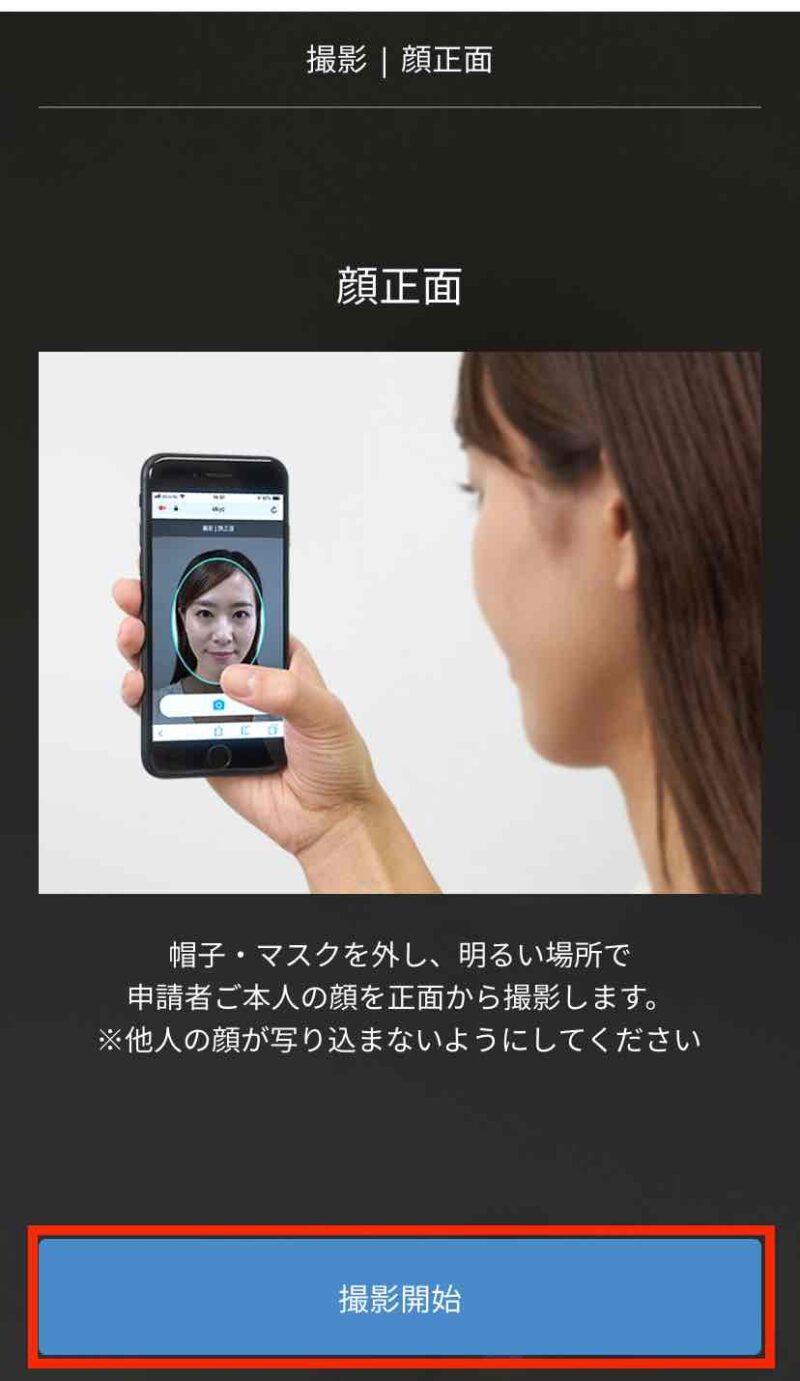
手順 ③−11
※「顔正面」の撮影
>>「撮影開始」をクリック
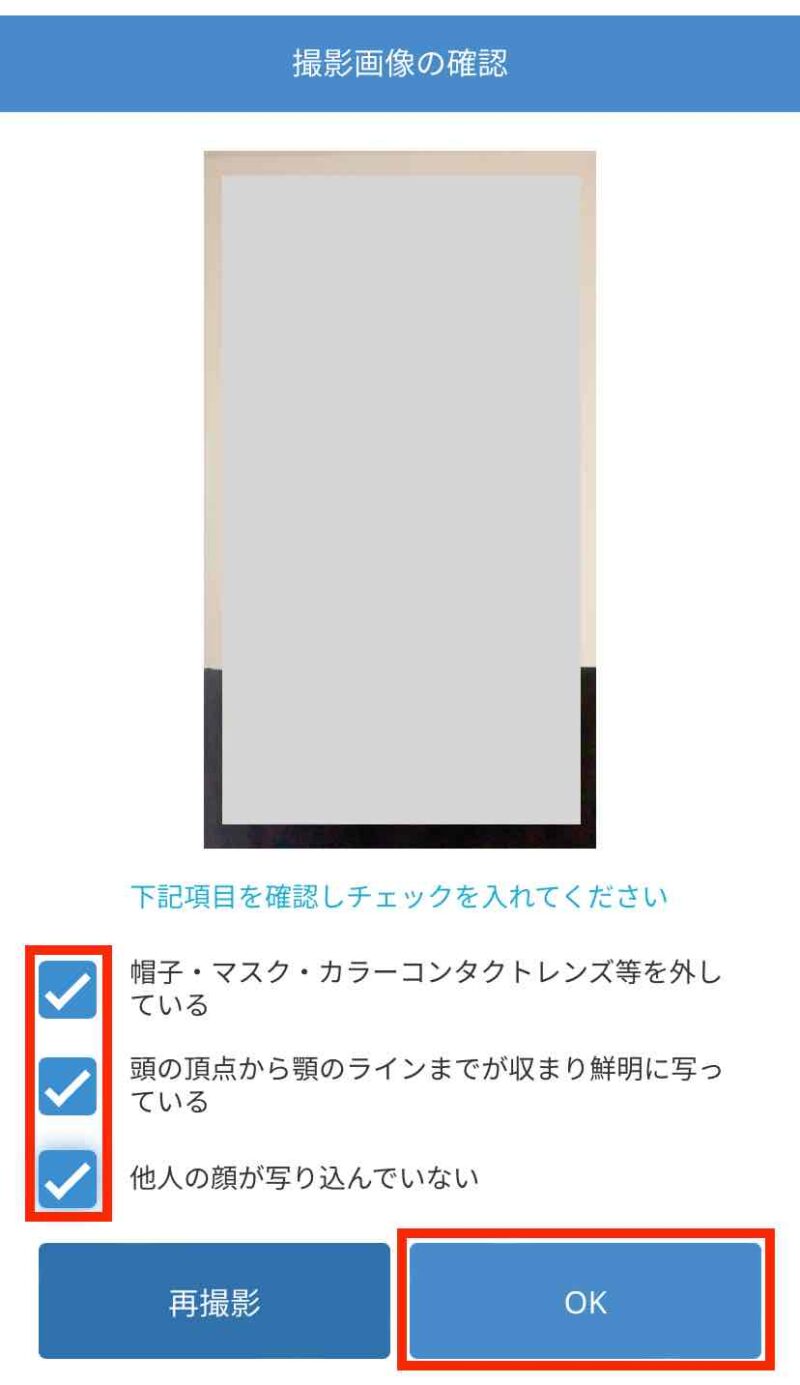
手順 ③−12
>> 撮影状態を確認して3箇所にチェック
>>「OK」をクリック
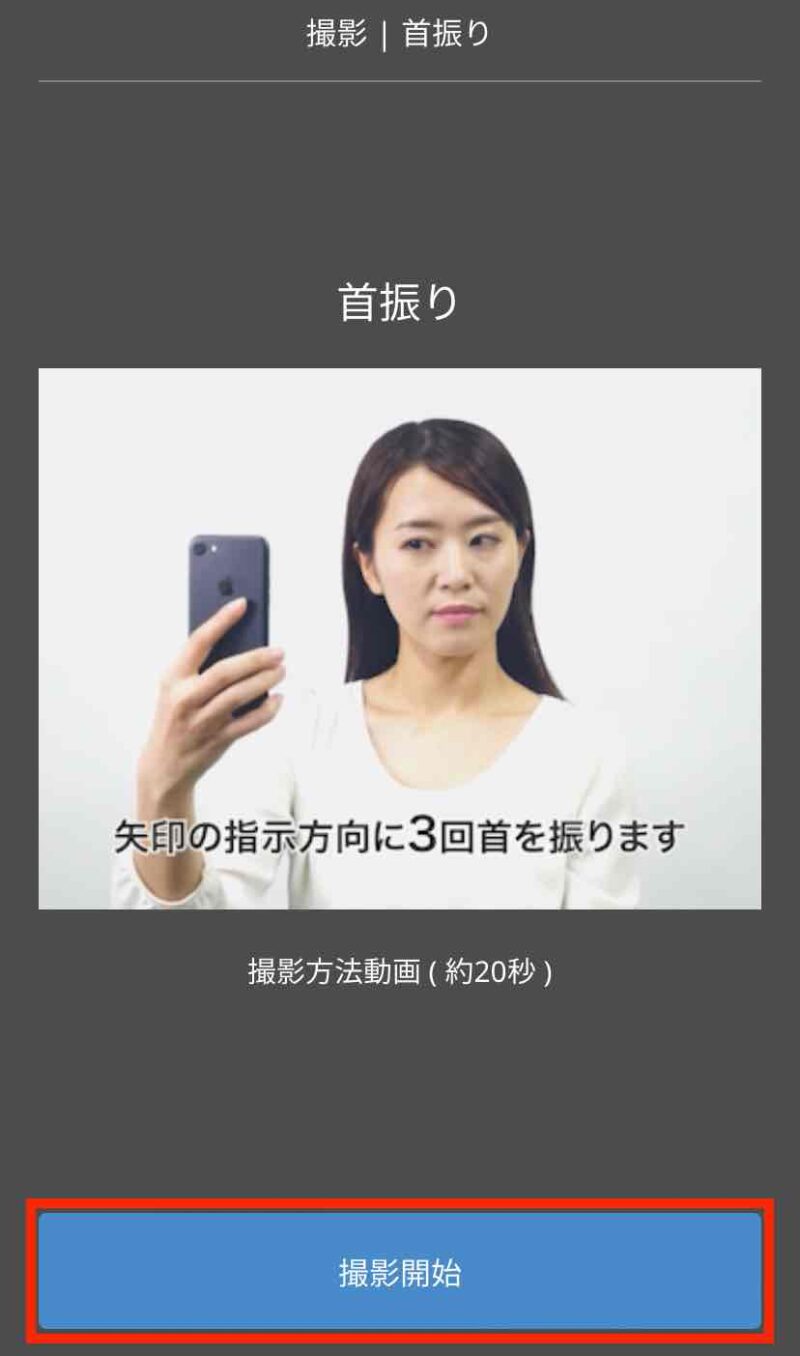
手順 ③−13
※「首振り」の撮影
>>「撮影開始」をクリック
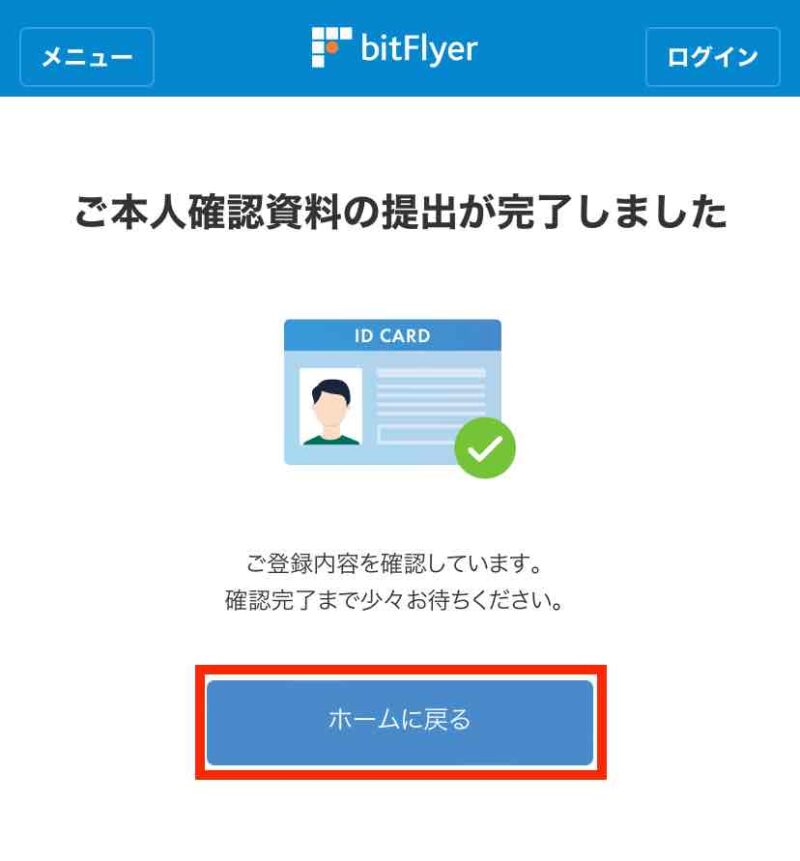
手順 ③−14
※首振り撮影が終われば完了です
>> 「ホームに戻る」をクリック
以上で3STEPすべて完了です!
お疲れさまでした!

\ ビットコインの国内取引量 6年連続No.1 /
【番外】ログイン確認とアプリのインストール
確認のため、設定したメールアドレスとパスワードでログインします。

手順 ①
>> ホーム画面の右上「赤枠部分」をクリック
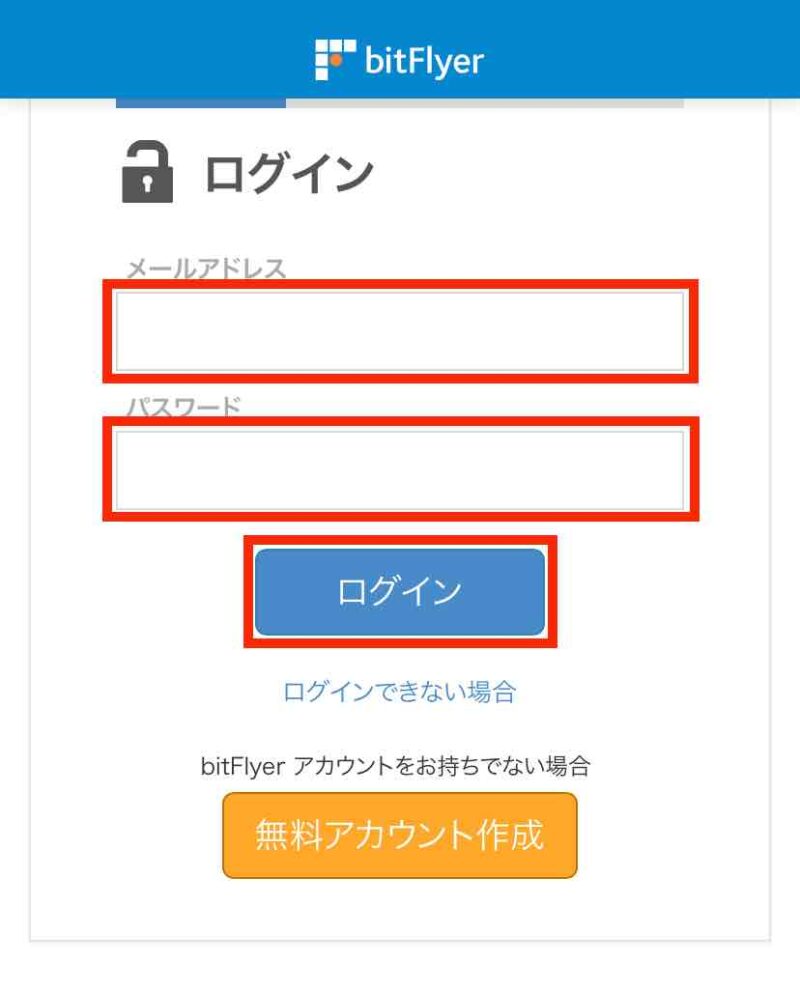
手順 ②
>>「メールアドレス・パスワード」を入力
>>「ログイン」をクリック
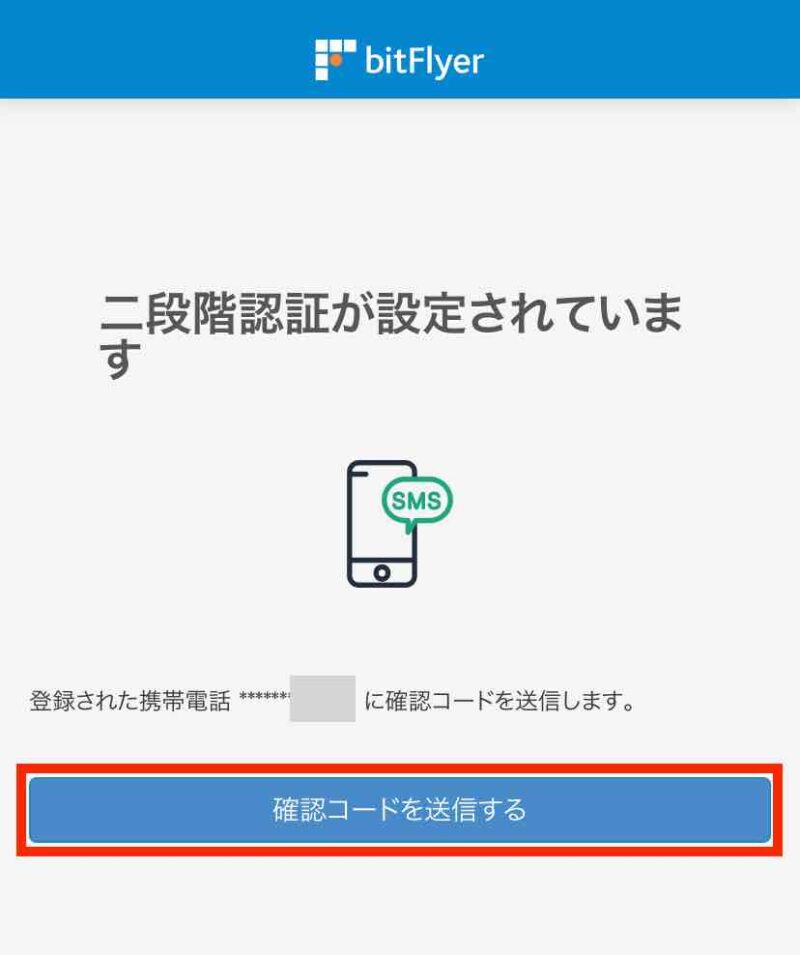
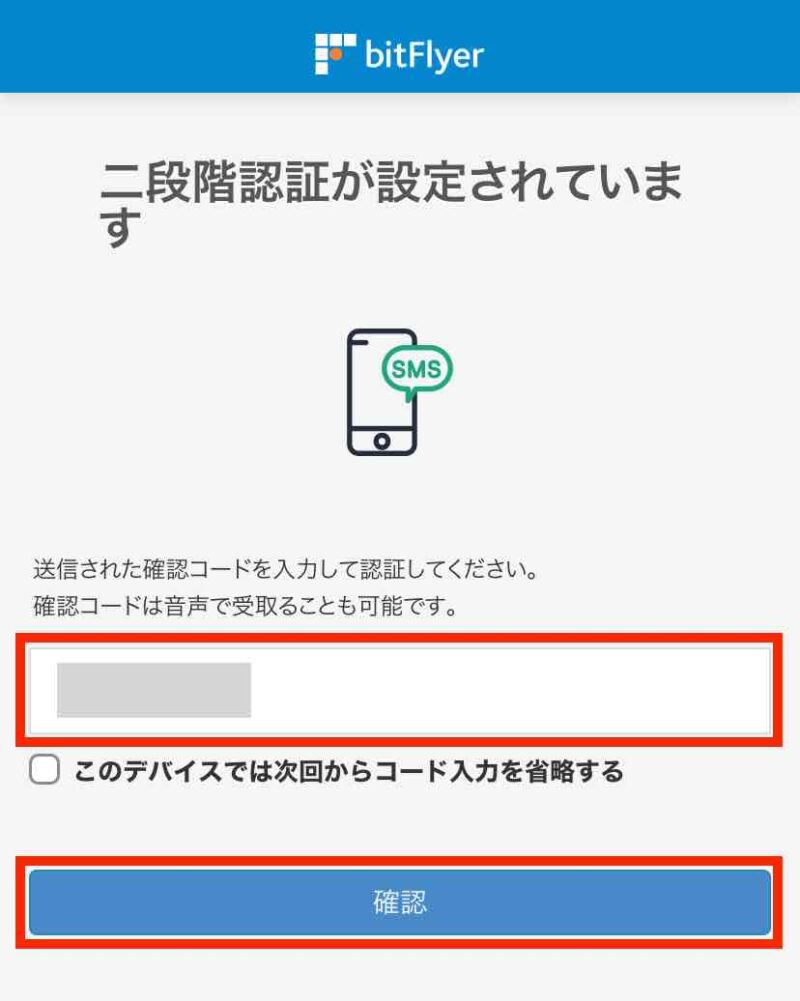
手順 ③
※アカウント登録時に設定した2段階認証です
>>「認証コードを送信する」をクリック
>>「メッセージアプリ」を開いて、認証コードを確認
>> 赤枠に「6桁の認証コード」を入力
>>「確認」をクリック
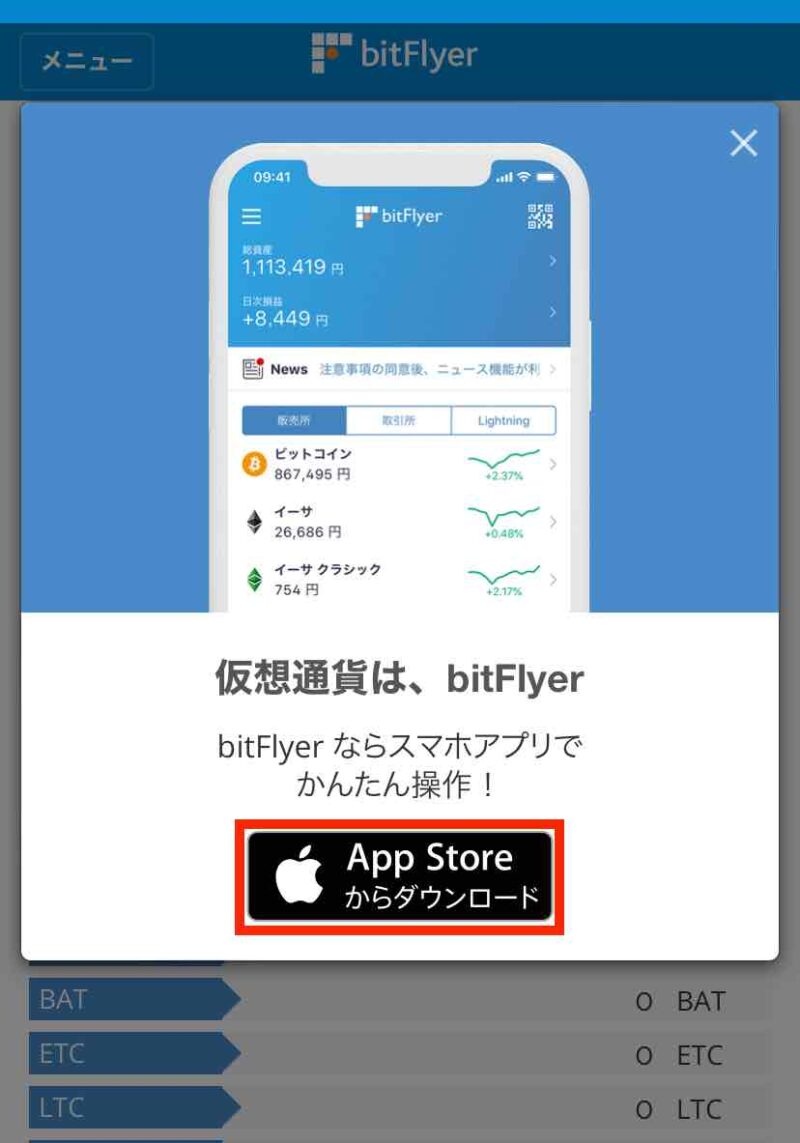
手順 ④
>>「同意項目」を確認しチェック
>>「同意する」をクリック
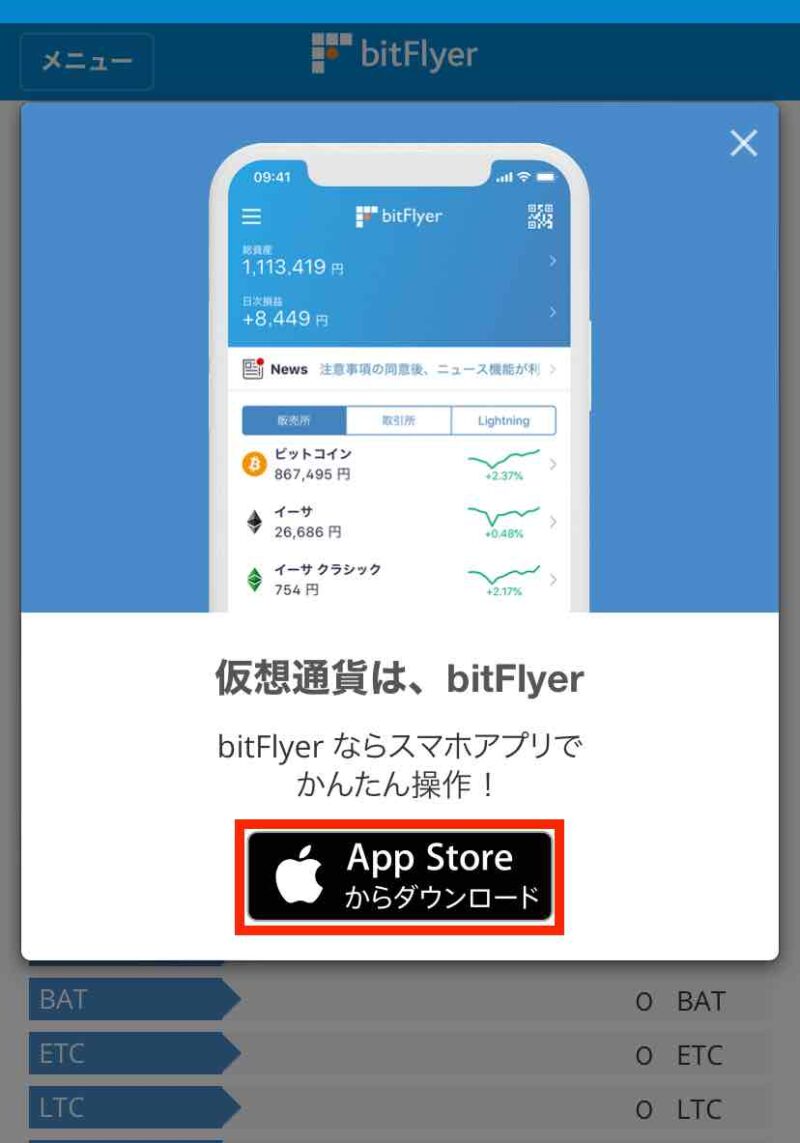
手順 ⑤
※無事にログインできると「アプリダウンロード」のポップアップが表示されます
>>「App Store からダウンロード」をクリック
※Androidの場合は「Google play」が表示されます
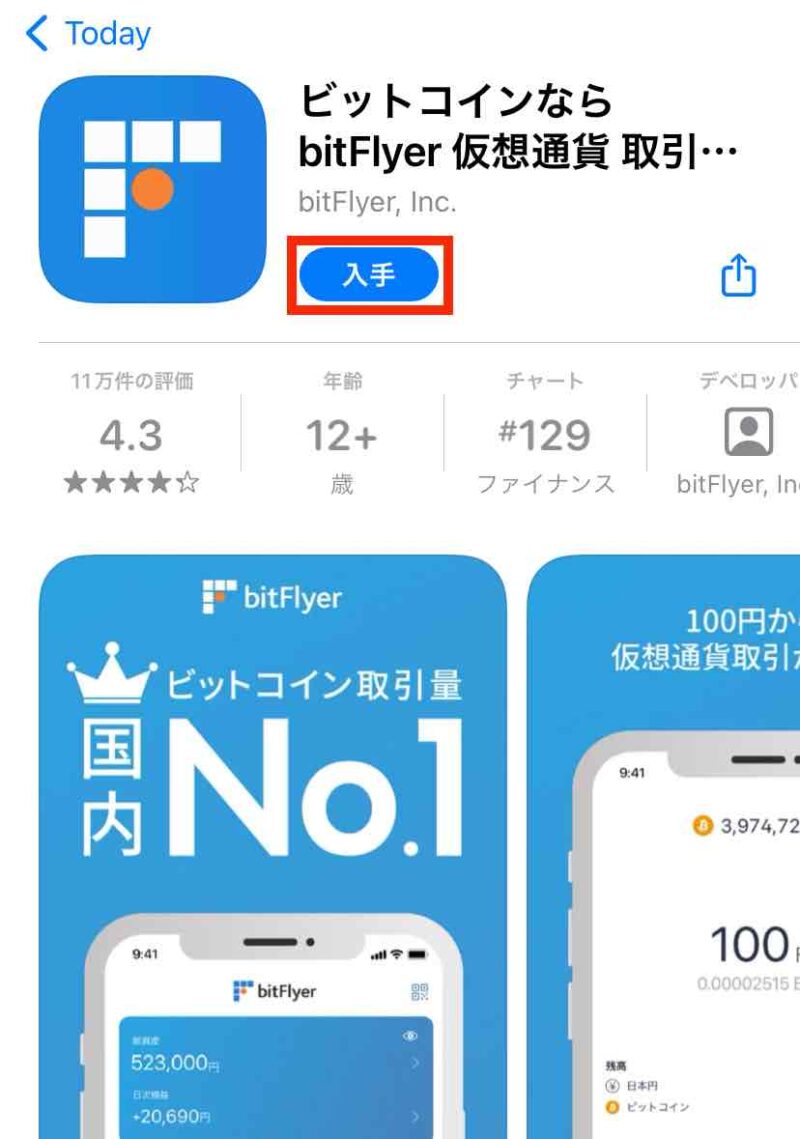
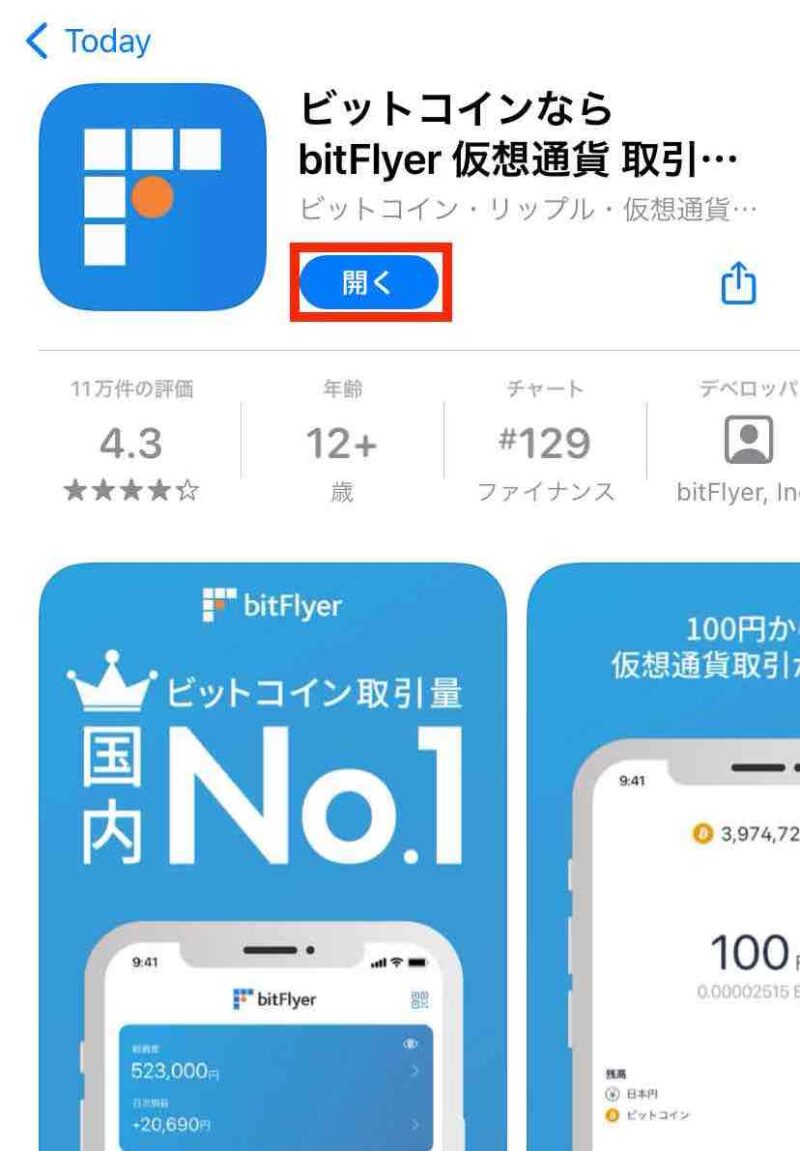
手順 ⑥
>>「入手」「開く」をクリック
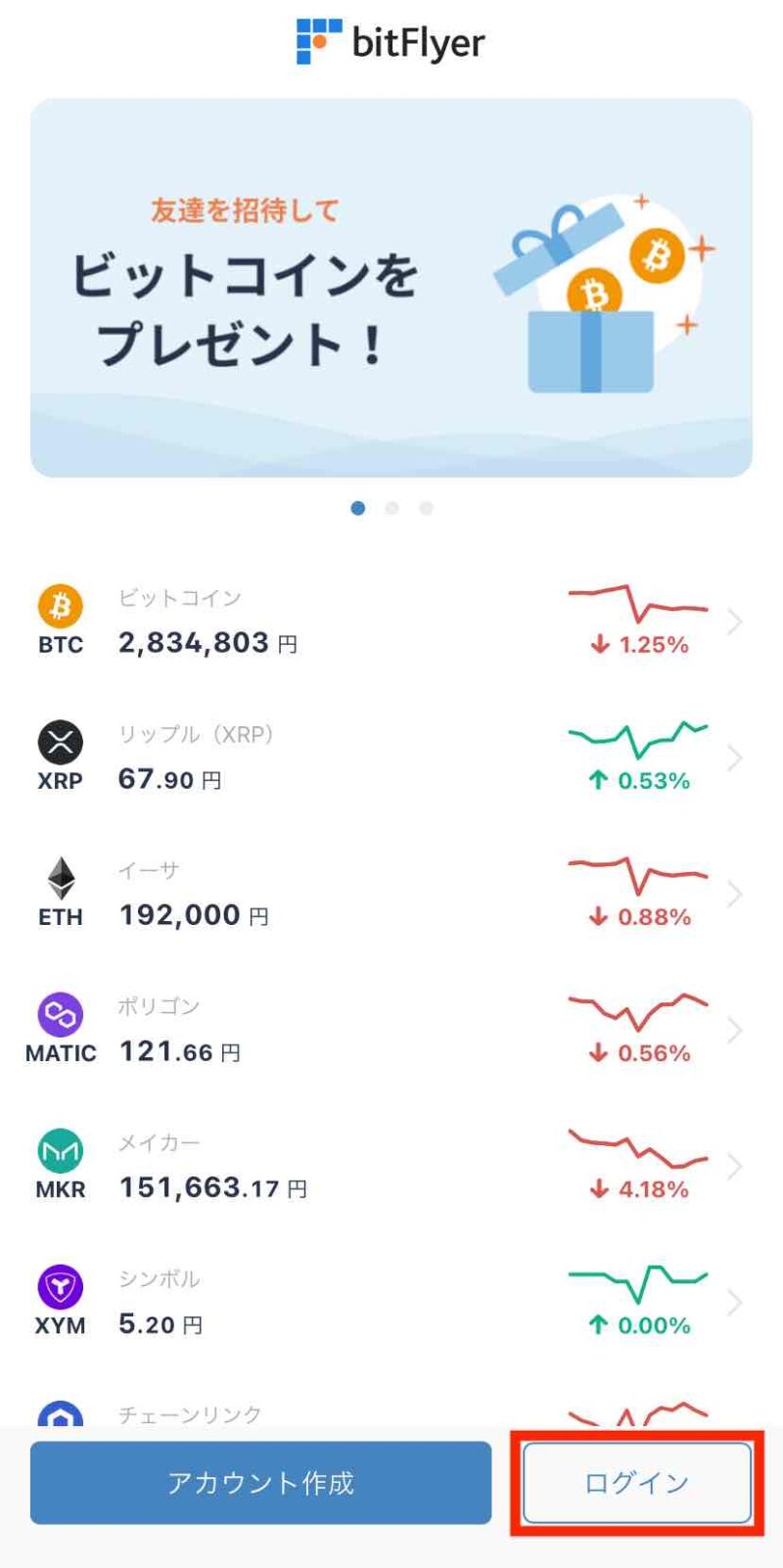
手順 ⑦
>> ホーム画面右下の「ログイン」をクリック
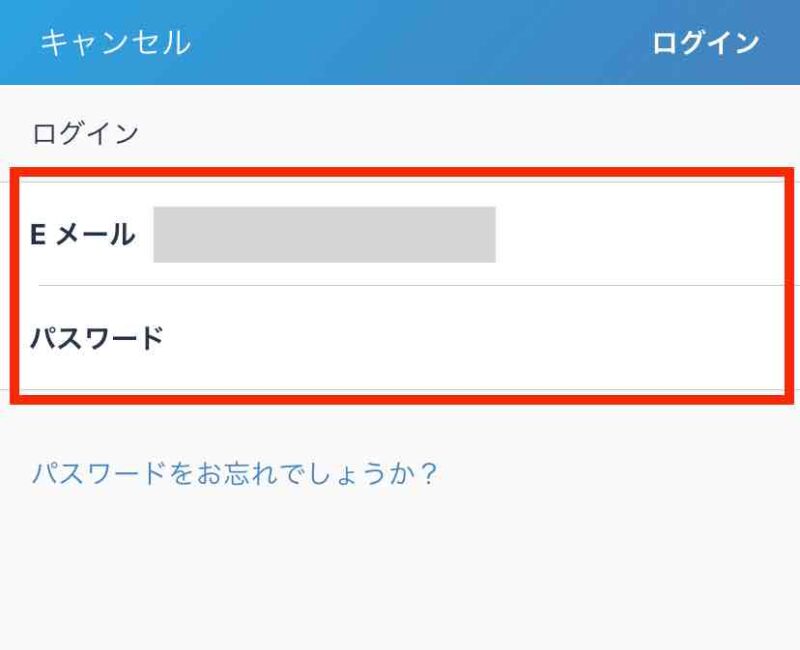
手順 ⑧
>>「メールアドレス・パスワード」を入力
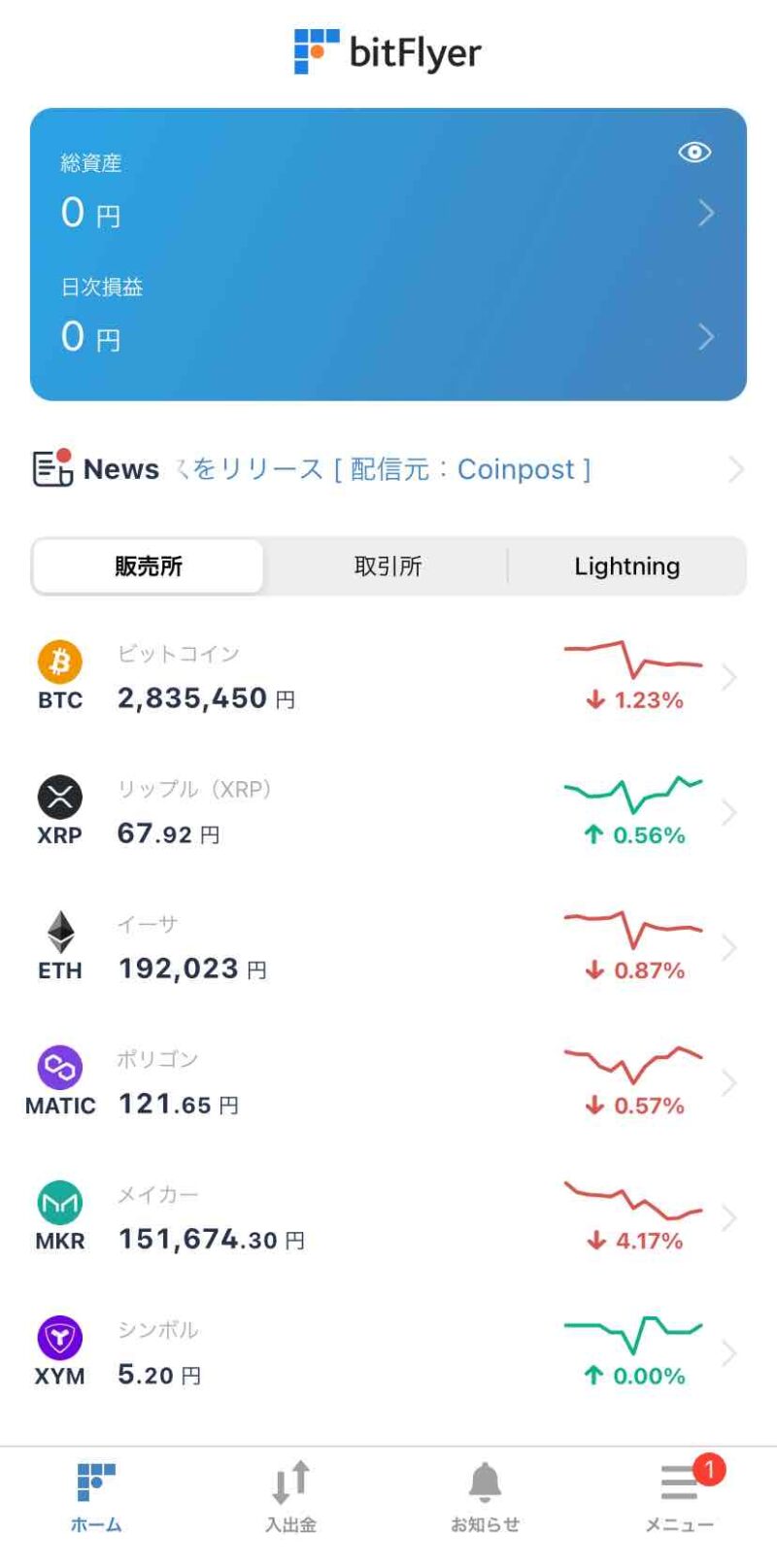
ログインできてこの画面が表示されれば、ひとまず完了です。お疲れさまでした!(本人確認の承認待ち)
最後に「本人確認」が無事に承認されると、このようなメールが届きます。
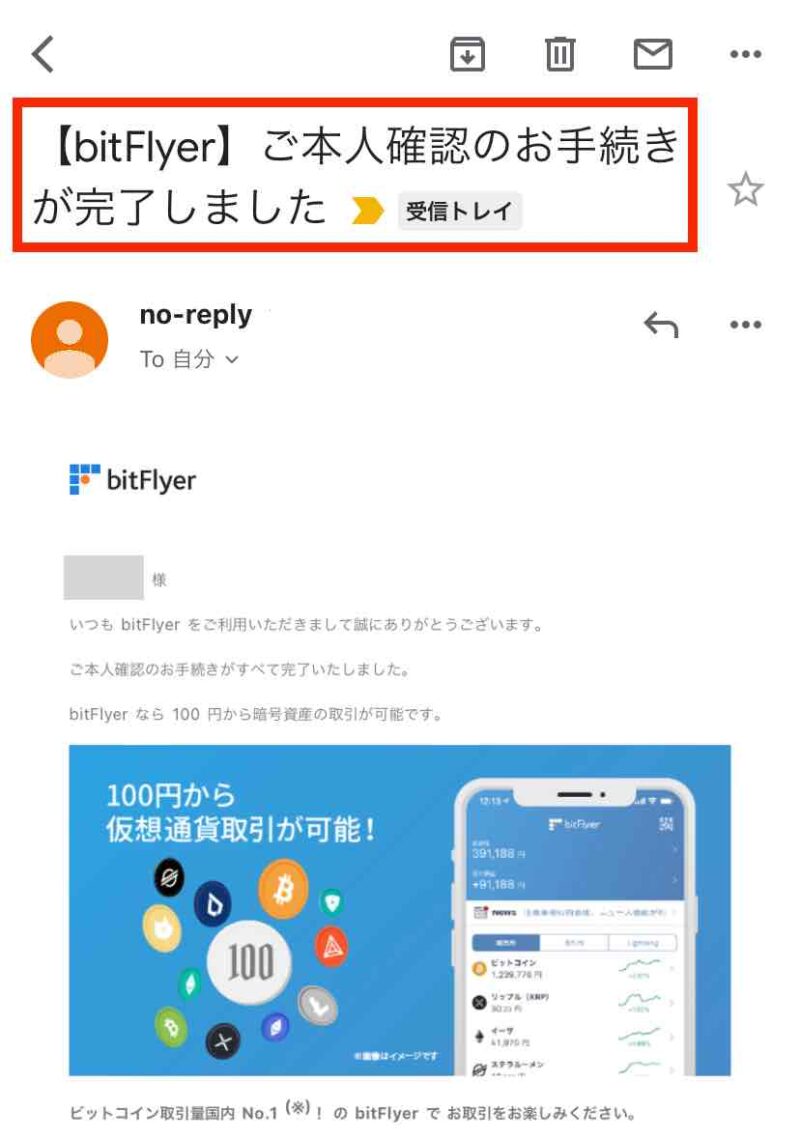
筆者は、STEP3が完了してから、およそ15分くらいでメールが届きました。あまりの速さにビックリしましたが、審査は数時間〜1日かかることもあるようです。
使ってみると分かりますが、ビットフライヤーのアプリは、ホーム画面も見やすくて、操作もすこし触っていれば感覚でできてしまう感じです。初心者でも安心して使えますね。
\ ビットコインの国内取引量 6年連続No.1 /
口座開設できたら日本円の入金もしておきましょう!

口座開設完了のメールが届いたら、ビットフライヤーへ日本円の入金もしておきましょう。
ココがポイント!
入金にもたついて絶好の買い時を逃さないために、まずは少額でも入金しておいて操作になれておくのが肝心です!
入金する金額はいくらでもOKです。試しに1,000円でもいいので入金してみましょう!
入金を銀行振込みでする場合、はじめに一度、登録しておけば、次回以降はかなり手間が軽減できます。
- アプリにログイン後、画面下の「入出金」をタップ
- 「銀行口座を登録する」をタップ
- 「口座情報」を入力し「登録」をタップ
※登録が完了すると「口座承認」の連絡が届きます - 口座承認後、ホーム画面の「入出金」をタップ
- 入金方法をタップ
※おすすめは、「住信SBIネット銀行のネットバンキング」か「銀行振込」です
これで口座開設も入金も完了して、仮想通貨・NFTをはじめる準備が整いました!

【最後にもうひとつ】サブ口座も開設してみよう!
口座開設、お疲れさまでした。
もし余力が残ってれば・・・
もうひとつ口座を開設してみましょう!
口座開設をするときの事前準備は、どこの取引所でもほぼ同様なので、この勢いでもう一つ口座開設するのがおすすめです!
- 通信障害などでの機会損失の回避
- 資産を分散してリスクヘッジ
- 取引所ごとの長所を活かせる
取引所が一時的につかえなくなったり、パスワードが紛失して取引ができなくなったりする可能性もまったくゼロではないです。
投資はリスクを分散させるのが鉄則ですし、取引所ごとそれぞれの特徴で投資方法をかえたりするのにも便利です。
Coincheck(コインチェック)
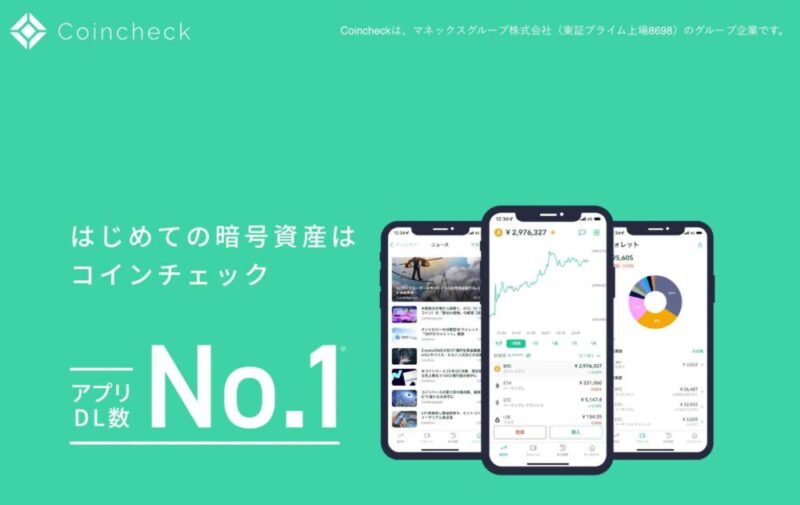
ビットフライヤーと同様に、「仮想通貨でつみたて投資」ができる取引所です。
仮想通貨投資家からの人気も高く、コインチェックが提供している「Coincheck アプリ」は、2021年の上半期にダウンロード数「国内No1」を記録しています。
コインチェックの口座もビットフライヤーと同じく、かんたんに無料で開設できるので、この機を逃すのはもったいないですよ。
-

-
【完全無料】コインチェックの口座開設方法|画像20枚で分かりやすく解説『簡単3ステップ!』
続きを見る
\アプリダウンロード数 No.1/
まとめ|【スマホで10分】ビットフライヤー(bitFlyer)で口座開設【簡単3ステップ!】

この記事では、ビットフライヤーの口座開設手順をかんたん3ステップで解説してきました。口座開設までの流れと、あらかじめ準備するモノが揃っていれば申請は10分ほどで完了します。
簡単にポイントを振り返っていきます。
この記事のポイント
- かんたんに3ステップで完了!
- 書類の郵送や、署名・押印はいっさい不要
- スマホで簡単!最短1日で取引開始!
- 運転免許証
- マイナンバーカード(個人番号カード)
- 在留カード
- メールアドレス(登録確認に使用)
- パスワード(ログイン時に使用)
・9〜100文字以内
・アルファベット大文字・小文字・数字・記号の4種のうち2種を使用 - 身だしなみチェック(本人確認で顔を撮影します)
今回、スマホでの申請方法を紹介しましたが、とにかく簡単でオススメです!
「ビットコインやNFTを買いたい!」って思ったときにスグに購入できるよう、今のうちに無料口座開設だけでも済ませておきましょう!

以上、くらいむでした!